Page 1
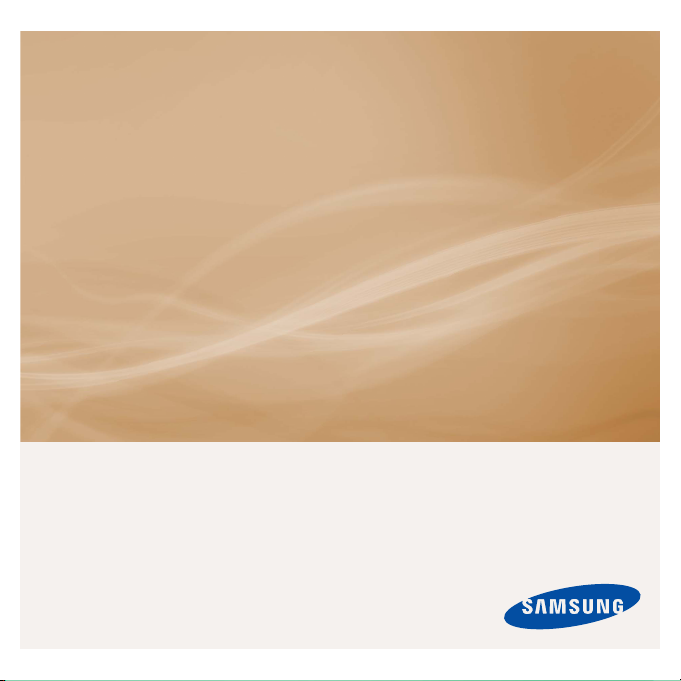
lecteur MP3
manuel d’utilisation
imaginez toutes les possibilités
Merci d’avoir choisi cet appareil Samsung.
Pour recevoir une assistance plus complète,
veuillez enregistrer votre produit sur
www.samsung.com/global/register
YP-Q1
Page 2
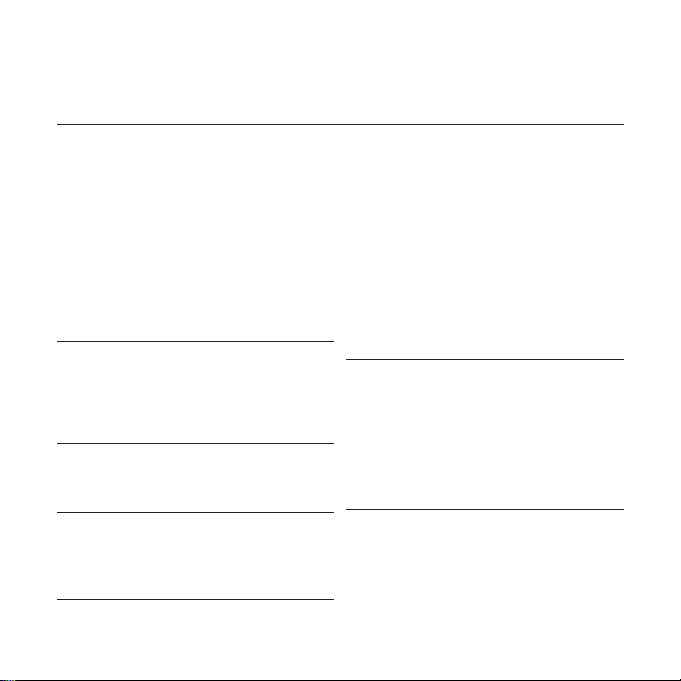
fonctionnalités de votre nouveau
lecteur MP3
Elégant, intelligent, fi able et très pratique : votre nouveau lecteur MP3 est tout
cela à la fois et plus encore ! Sa technologie de pointe offre une qualité de
son et d’image exceptionnelle et permet d’accéder à des jeux pleins d’action.
Vous ne pourrez plus vous passer de votre nouveau lecteur MP3, que ce soit
pour pratiquer une activité physique, télécharger vos chansons préférées,
regarder des vidéos, utiliser des jeux ou même écouter la radio.
Utilisez-le ne serait-ce qu’une seule fois et vous vous demanderez comment
vous avez pu vivre sans !
TOTALEMENT MULTIMEDIA
Nous l’appelons lecteur MP3 mais c’est bien
plus que ça. Il permet d’affi cher des images, du
texte, des vidéos d’écouter la radio et même
de jouer.
LA NAVIGATION TACTILE !
Le pavé tactile vous permet de naviguer dans
les différents menus très facilement.
ASPECT DE L’ECRAN COULEUR LCD
Des images aux couleurs vives peuvent être
affi chées sur l’écran LCD.
LA LIBERTE D’ECOUTER VOTRE MUSIQUE
FAVORITE OU VOUS LE VOULEZ!
Vous pouvez créer des listes de lecture avec
votre musique préférée.
ECOUTE PROLONGEE ET DUREE DE
TELECHARGEMENT REDUITE !
Une batterie entièrement chargée permet
de lire jusqu’à 30 heures de musique ou 4
heures de vidéo.
La durée de téléchargement a en outre été
sensiblement réduite. Grâce au standard
USB 2.0, le lecteur est bien plus rapide que
les modèles utilisant le format USB 1.1.
UNE QUALITE D’ECOUTE EXCEPTIONNELLE
Votre nouveau lecteur MP3 intègre la
technologie sonore exclusive DNSe™ (Digital
Natural Sound engine) de Samsung, fonction
permettant de fournir un son d’une pureté
et d’une richesse incroyable pour un plaisir
d’écoute inégalé.
Page 3
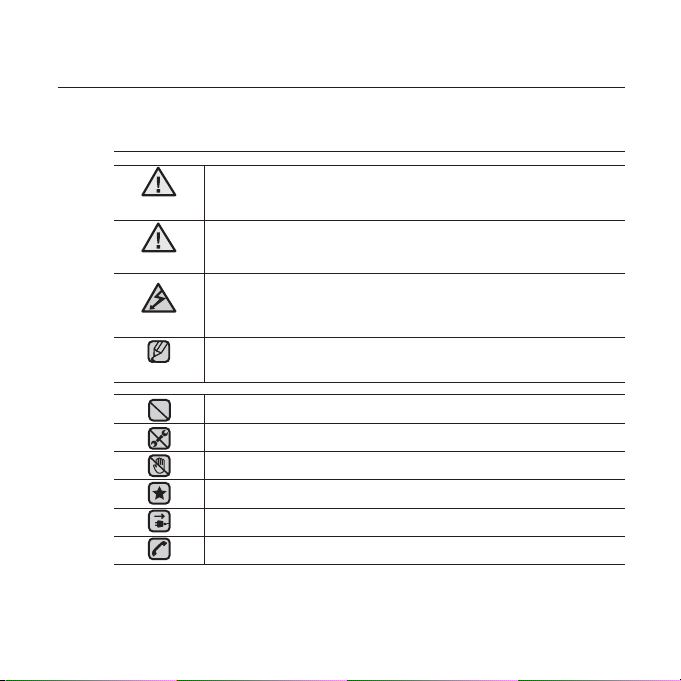
consignes de sécurité
Signifi cation des icônes et symboles utilisés dans ce
manuel d’utilisation :
AVERTISSEMENT
ATTENTION
ATTENTION
REMARQUE
Ces symboles d’avertissement vous indiquent comment éviter de vous
blesser et de blesser d’autres personnes.
Veuillez respecter scrupuleusement les consignes.
Après avoir lu ce chapitre, rangez ce mode d’emploi dans un endroit sûr afi n
de pouvoir vous y référer ultérieurement.
Indique un risque de blessure grave, voire mortelle.
Indique un risque potentiel de blessure ou de dégât
matériel.
Pour diminuer les risques d’incendie, d’explosion, de
décharge électrique ou de blessure lorsque vous utilisez le
lecteur MP3, respectez les consignes de sécurité suivantes :
Indique des conseils ou des pages auxquelles se référer
afi n d’en savoir plus sur le fonctionnement du lecteur.
NE PAS tenter d’effectuer quoi que ce soit.
NE PAS démonter.
NE PAS toucher.
Respecter scrupuleusement les consignes.
Débrancher la fi che de la prise murale.
Appeler le service d’assistance technique pour obtenir de l’aide.
Page 4
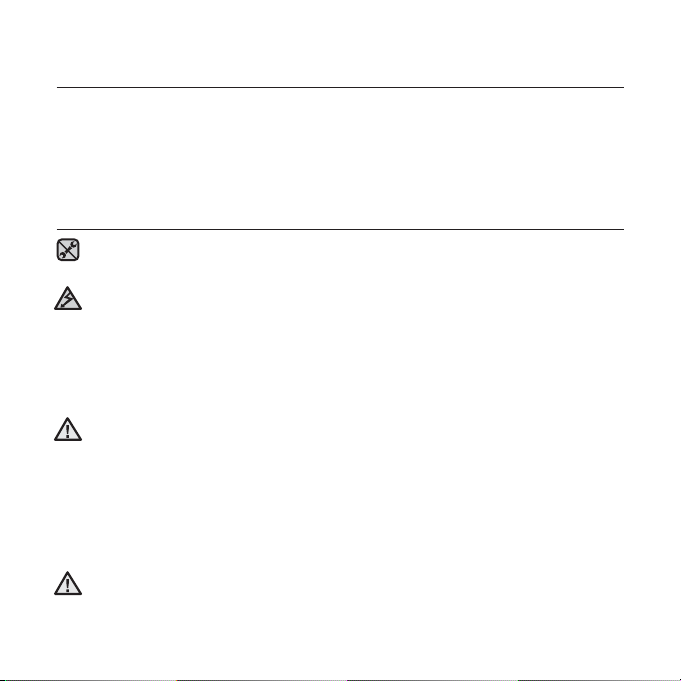
consignes de sécurité
Ce manuel vous indique comment utiliser correctement votre nouveau
lecteur MP3. Lisez-le attentivement avant toute utilisation afi n d’éviter
d’endommager votre lecteur ou de vous blesser.
Portez particulièrement attention aux avertissements suivants :
PROTEGEZ-VOUS
Ne prenez pas l’initiative de démonter, réparer ou modifi er cet appareil
vous-même.
Evitez de mouiller l’appareil ou de le faire tomber dans l’eau. Si une
telle situation se produit malgré tout, n’allumez pas le lecteur car vous
ATTENTION
risqueriez de vous électrocuter. Contactez plutôt le service clientèle de
Samsung le plus proche de chez vous.
N’utilisez pas ce produit en cas d’orage et de foudre. Vous vous
exposeriez à un risque de dysfonctionnement ou de décharge électrique.
N'utilisez pas les écouteurs lorsque vous conduisez une bicyclette, une
automobile ou une moto.
ATTENTION
Dans le cas contraire, vous risqueriez de provoquer un accident grave.
L’utilisation des écouteurs en marchant ou lorsque vous courrez, en particulier sur
les passages piétons, peut se révéler très dangereuse.
Faites particulièrement attention lorsque le câble USB du lecteur n’est
pas branché et pend dans le vide.
La fi che USB possède des bords tranchants et risque de vous blesser.
Ne conservez pas l’appareil dans un endroit humide, poussiéreux ou
couvert de suie ; vous risqueriez de provoquer un incendie ou une
AVERTISSEMENT
décharge électrique.
Page 5
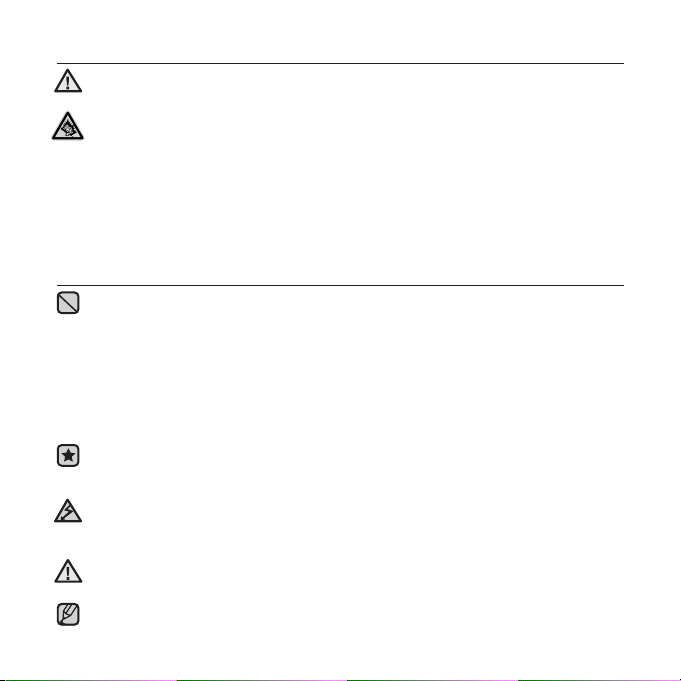
PROTEGEZ-VOUS
L’utilisation prolongée des écouteurs ou du casque peut fortement réduire
AVERTISSEMENT
votre acuité auditive.
Si vous vous exposez à un volume sonore supérieur à 85 dB pendant une durée
prolongée, votre ouïe sera irrémédiablement endommagée. Plus le son est élevé, plus
votre acuité auditive diminue (le niveau sonore d’une conversation ordinaire est compris
entre 50 et 60 dB alors que celui provenant d’une route est d’environ 80 dB).
Il est fortement recommandé d’utiliser un volume sonore moyen (le volume moyen est
habituellement inférieur de 2/3 au volume maximal).
Si vous ressentez des bourdonnements dans les oreilles, réduisez le
volume ou n’utilisez plus les écouteurs ou le casque.
PROTEGEZ VOTRE LECTEUR MP3
Ne laissez pas l’appareil dans un lieu où la température excède 35°C
(ex. : sauna ou voiture en stationnement).
Evitez tout choc brutal (ex. : chute).
Ne posez pas d’objets lourds sur l’appareil.
Empêchez que des particules externes ou de la poussière ne pénètrent
dans l’appareil.
Ne posez jamais l’appareil à proximité d’objets émettant des ondes
électromagnétiques.
Veillez à toujours enregistrer vos données les plus importantes. Samsung
ne saurait être tenu pour responsable en cas de pertes de données.
Utilisez uniquement les accessoires fournis ou agréés par Samsung.
Evitez toute projection d’eau sur l’appareil. Ne nettoyez jamais l’appareil à l’aide
ATTENTION
de produits chimiques (ex. : benzène ou diluant) ; vous risqueriez de provoquer
un incendie ou une décharge électrique ou d’en détériorer la surface.
Suivez attentivement ces instructions afi n d’éviter de vous blesser ou
ATTENTION
d’endommager le lecteur.
Nous vous conseillons d’imprimer ce mode d’emploi en couleur et de
REMARQUE
paramétrer l’option d’impression « Ajuster à la taille de la page » pour
qu’il soit plus agréable à lire.
Page 6
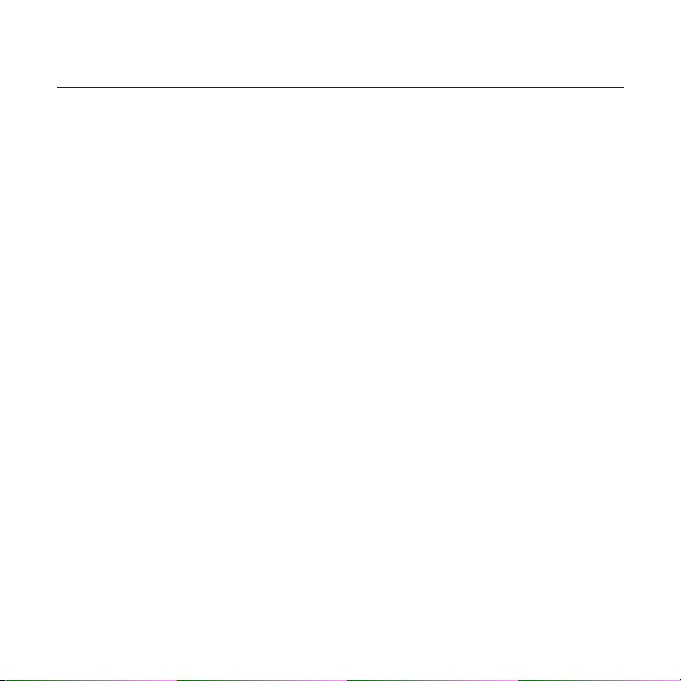
table des matières
FONCTIONS DE BASE
10
10 Contenu
11 Votre lecteur MP3
14 Ecrans
17 Utilisation des boutons tactiles
18 Chargement de la batterie
19 Entretien de la batterie
19 Mise sous et hors tension de
l’appareil
20 Lecture de musique
20 Controle du volume
21 Verrouillage des boutons
21 Recherche de fi chiers a l’aide du
« Dossier Navigateur »
22 Supression de fi chiers a l’aide du «
Dossier Navigateur »
23 Modifi cation des reglages et des
preferences
23 Réglages du style du menu
24 Réglages du son
25 Réglages de l’affi chage
26 Réglages de la langue
27 Réglages de la date et l’heure
28 Réglages du système
32 Reinitialisation du systeme
EMODIO
33
33 Confi guration requise
34 Installation d’EmoDio
35 Utilisation d’EmoDio
Page 7
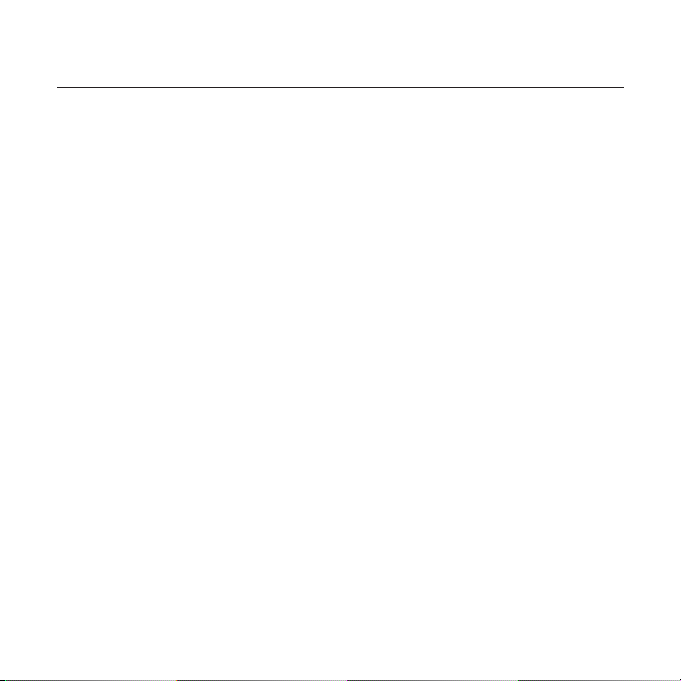
table des matières
LECTURE DE
FICHIERS MUSICAUX
36
36 Lecture par categorie
38 Pause
38 Recherche a l’interieur d’une plage
38 Lecture de la plage en cours a partir
du debut
38 Lecture de la plage precedente
38 Lecture de la plage suivante
39
Creation d’une liste de lecture sur
votre lecteur MP3
40 Lecture d’une liste de lecture
41 Suppression d’un fi chier de la liste de
lecture
41 Suppression de tous les fi chiers de la
liste de lecture
42 Utilisation du menu musique
REGARDER UNE
VIDÉO
54
54 Regarder une vidéo
54 Pause
55 Passer a une sequence specifi que
55 Lire le fi chier vidéo precedent
55 Lire le fi chier vidéo suivant
56 Utilisation du menu vidéo
Page 8
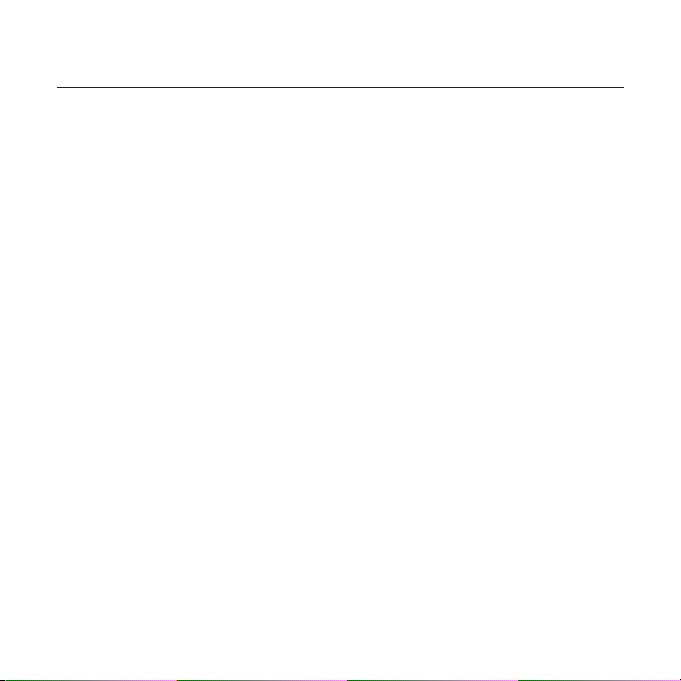
table des matières
AFFICHAGE DES
IMAGES
58
LECTURE DE TEXTE
64
ECOUTER LA RADIO FM
71
AFFICHAGE DES
DIFFUSIONS
DE DONNEES
80
58 Affi chage des images
59 Utilisation du menu image
64 Lecture de texte
65 Utilisation du menu texte
71 Ecouter la radio FM
71 Pour utiliser la fonction mute
(silence)
72 Pour rechercher des stations de radio
FM
73 Utilisation du menu de la radio FM
80 Affi chage des diffusions de données
Page 9
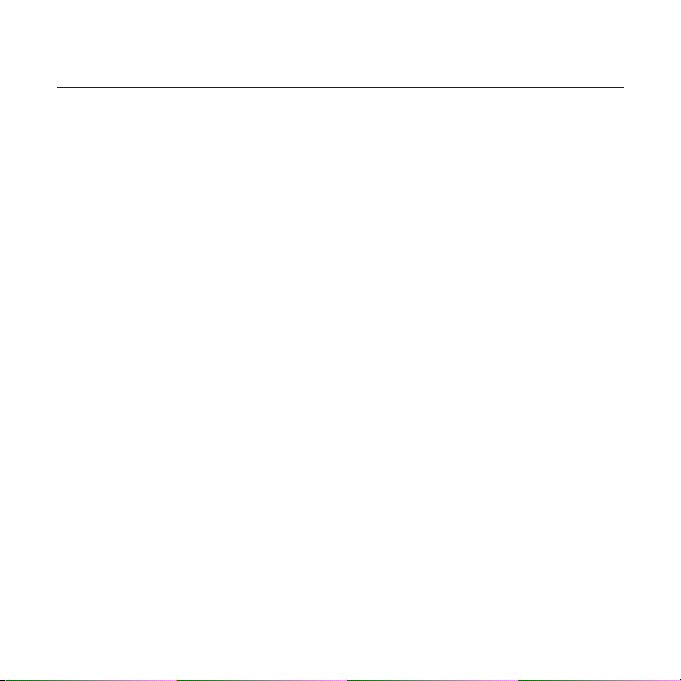
table des matières
UTILISATION DU PACK
PLUS
81
DÉPANNAGE
86
ANNEXE
89
81 Enregistrement vocal
83 Lecture de jeux fl ash
85 Affi chage de la carte internationale
des métros
86 Dépannage
89 Arborescence des menus
90 Caractéristiques du produit
92 Licence
Page 10
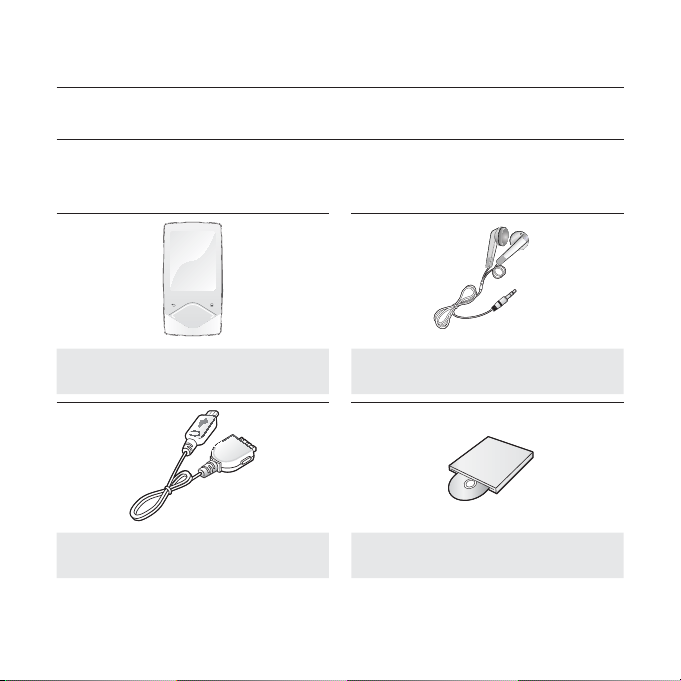
fonctions de base
CONTENU
Votre nouveau lecteur MP3 est fourni avec les accessoires présentés
ci-dessous. Si l’un de ces éléments ne se trouve pas dans l’emballage,
contactez le service clientèle de Samsung.
Lecteur Ecouteurs
Câble USB CD d’installation
Il se peut que les accessoires livrés avec votre appareil soient légèrement
différents de ceux illustrés.
10 _ fonctions de base
Page 11
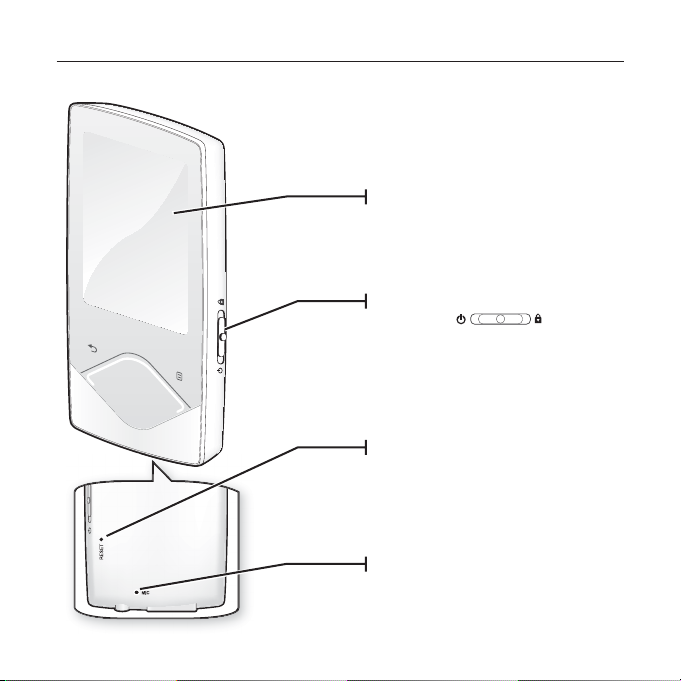
VOTRE LECTEUR MP3
Trou de la cordelette
Interrupteur Alimentation et
Verrouillage
Faites glisser vers le bas du lecteur
pour allumer/éteindre l’appareil.
Faites glisser vers le haut du lecteur
pour verrouiller les fonctions des
boutons.
Bouton de réinitialisation
Si un dysfonctionnement du lecteur
survient, appuyez sur le bouton de
réinitialisation à l’aide d’un objet
pointu afi n de réinitialiser le système.
Microphone
fonctions de base _ 11
Page 12
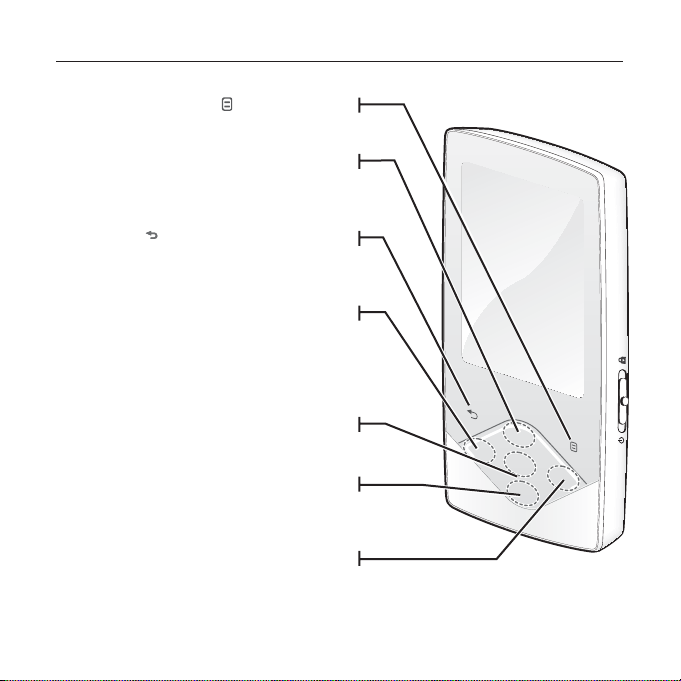
VOTRE LECTEUR MP3 (Suite)
Les boutons suivants sont des touches tactiles.
Appuyez légèrement pour affi cher l'écran de
Bouton d’augmentation du volume
Appuyez légèrement pour augmenter le
volume ou accéder à l’élément/au menu
Bouton de retour en arrière
Appuyez légèrement pour aller à l’écran
précédent. Appuyez longuement sur ce bouton
pour accéder à l’écran du menu principal
Bouton d’accès au fi chier précédent
Ce bouton permet de sélectionner la plage/le
menu précédent(e) ou de lire la plage en
cours à partir du début. Appuyez longuement
sur ce bouton pour passer rapidement d’une
Bouton de lecture/pause, sélection
Appuyez légèrement pour sélectionner la lecture/
pause et la fonction et accéder à l’écran suivant.
Bouton de réduction du volume
Ce bouton permet de diminuer le volume ou
d’accéder à l’élément/au menu suivant.
Bouton de menu
menu.
précédent.
plage à une autre..
Ce bouton vous permet d’accéder à la plage/au
bouton pour passer rapidement d’une plage à une
12 _ fonctions de base
Bouton d’accès au fi chier suivant
menu suivant(e). Appuyez longuement sur ce
autre.
Page 13
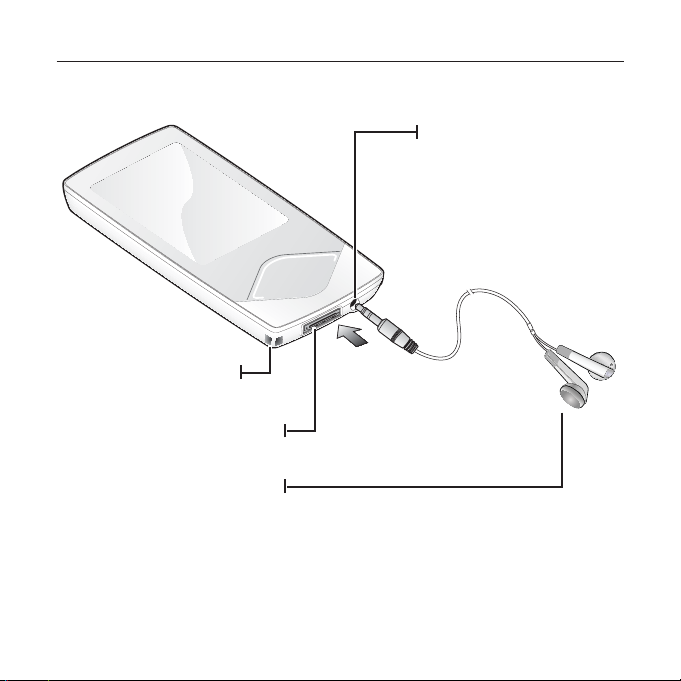
VOTRE LECTEUR MP3 (Suite)
Trou de la cordelette
Port USB
Ecouteurs
Pour votre confort, les lettres L
(écouteur gauche) et R (écouteur
droit) sont gravées sur chaque
écouteur. Ce cordon sert également
d’antenne radio.
Si vous débranchez les écouteurs
pendant la lecture des données
musicales, la lecture s’interrompt.
Prise pour écouteurs
fonctions de base _ 13
Page 14
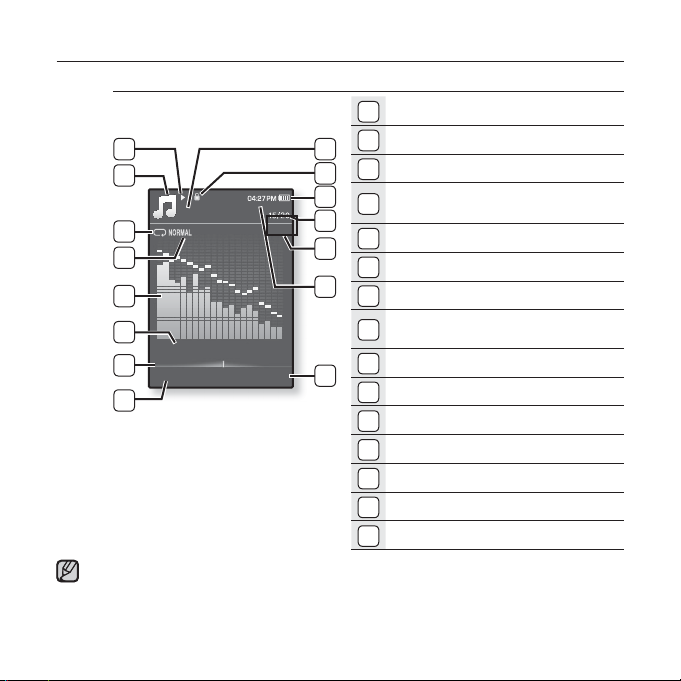
ECRANS
Musique
1
Témoin du menu associé
2
8
9
10
11
12
13
14
15
Les représentations à l’écran fi gurent à titre indicatif uniquement.
L’écran réel de votre appareil peut être différent.
REMARQUE
Les informations non liées à l’écran de lecture musicale s’affi chent très brièvement.
Music
Rising Sun
02:13 04:28
Fast1
1
2
3
4
5
6
7
Pour les visualiser à nouveau, appuyez légèrement sur n’importe quel bouton.
14 _ fonctions de base
Témoin verrouillage
3
Etat de la batterie
Témoin de lecture de la plage en
4
cours/du nombre total de plages
5
Témoin de vitesse de lecture
6
Heure actuelle
7
Durée de lecture totale
Témoin Lecture / Pause /
8
Recherche
9
Témoin du mode Musique
Témoin du mode Lecture
10
Témoin du mode DNSe
11
Ecran Lect mus.
12
Titre de la plage
13
Barre d’état de la lecture
14
Durée de lecture actuelle
15
Page 15
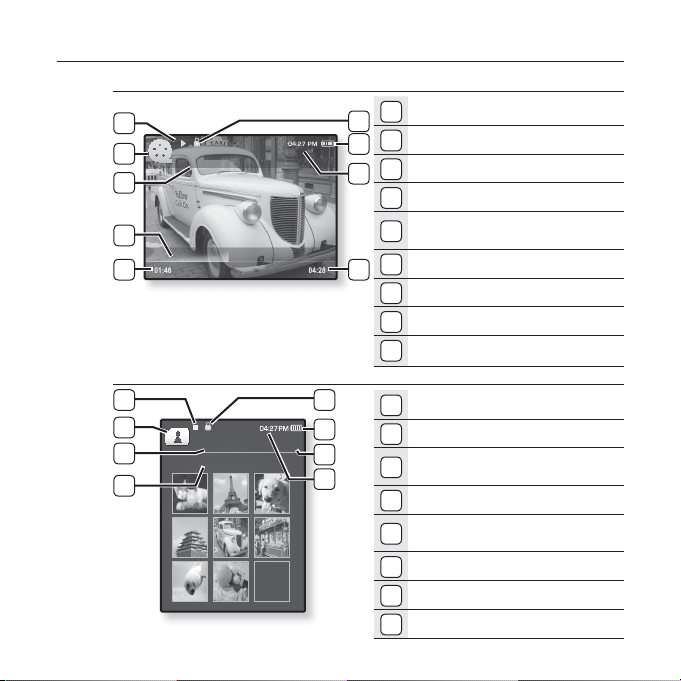
ECRANS (Suite)
Vidéo
5
6
Video Track 1
7
8
9
Image
5
6
7
8
Pictures
Picture Image 1.jpg
[Ecran de prévisualisation]
1
Témoin verrouillage
1
2
Etat de la batterie
2
3
Heure actuelle
3
4
Durée de lecture totale
Témoin Lecture / Pause /
5
Recherche
6
Témoin du mode Vidéo
4
7
Nom du fi chier
8
Barre d'état de la lecture
9
Durée de lecture actuelle
1
2
1/8
3
4
1
Témoin verrouillage
2
Etat de la batterie
Témoin du fi chier en cours/
3
du nombre total de fi chiers
4
Heure actuelle
Etat de la lecture des
5
fi chiers musicaux
6
Témoin du mode Image
7
Témoin du menu associé
8
Nom du fi chier
fonctions de base _ 15
Page 16
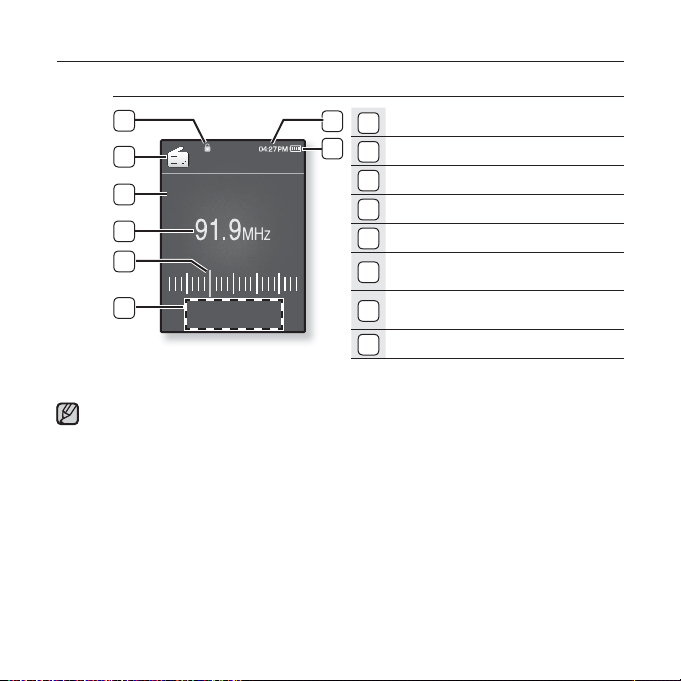
ECRANS (Suite)
Manual
Radio FM
REMARQUE
16 _ fonctions de base
3
4
5
6
7
8
Qu’est-ce que le RDS ?
La fonction Système de Radiocommunication de Données (RDS) permet la
News
Today Headline
1
1
Heure actuelle
2
2
Etat de la batterie
3
Témoin verrouillage
4
Témoin du mode Radio
5
Témoin Manuel / Présélectionné
Témoin de la fréquence en cours
6
(MHz)
Témoin de la barre de fréquence
7
radio
8
Témoin RDS
réception et l’affi chage de messages comme la diffusion d’informations. Les
informations relatives aux programmes (ex. : actualités, sport ou musique) ou aux
stations de radiodiffusion s’affi chent sur cet écran.
Si la puissance du signal FM est faible, les informations RDS ne s’affi chent pas.
Page 17
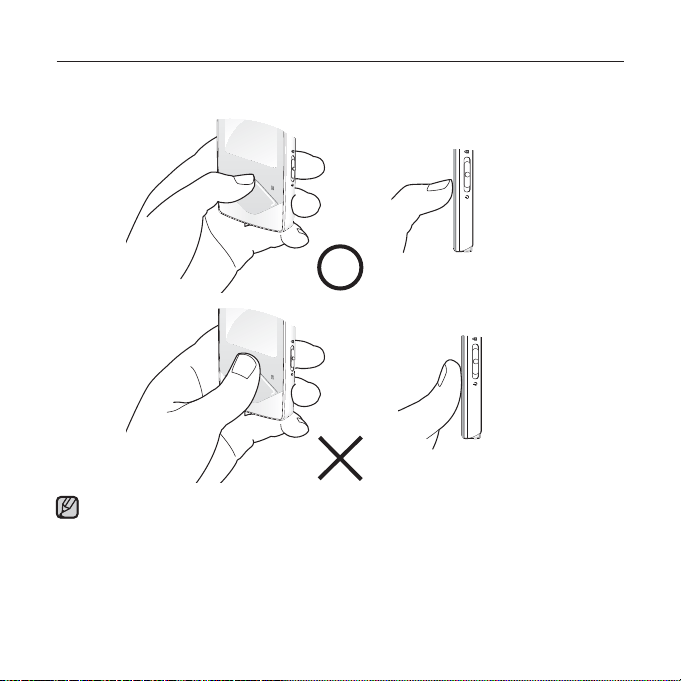
UTILISATION DES BOUTONS TACTILES
Appuyez légèrement sur le bouton tactile du bout du doigt.
Afi n de ne pas endommager le bouton tactile, utilisez uniquement vos doigts pour
l’activer.
REMARQUE
Veillez toujours à avoir les mains propres avant d’utiliser votre appareil.
N’utilisez jamais le bouton tactile les mains gantées.
Il est possible que le bouton ne fonctionne pas si vous utilisez votre ongle ou un
autre objet tel qu’un stylo à bille.
fonctions de base _ 17
Page 18
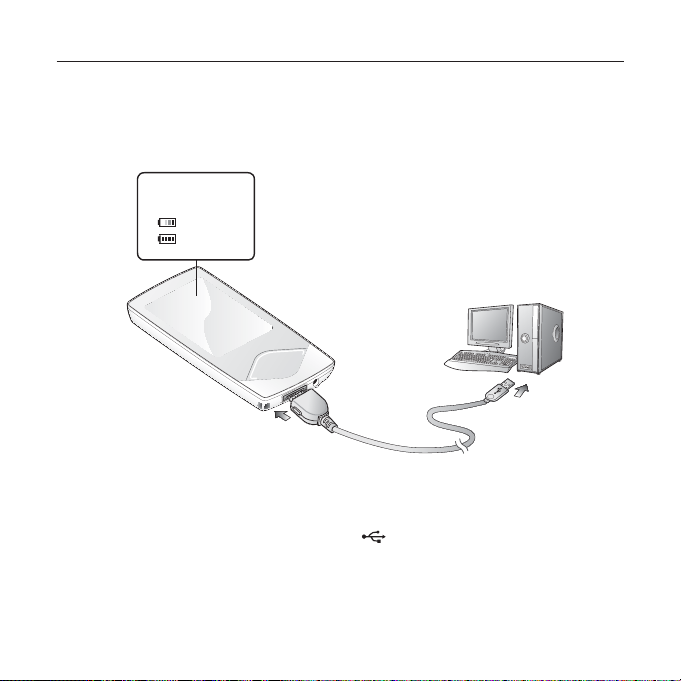
CHARGEMENT DE LA BATTERIE
Chargez-la avant d’utiliser votre lecteur pour la première fois ou lorsque vous
ne l’avez pas utilisé pendant une période prolongée.
La batterie de votre lecteur MP3 se charge complètement en environ trois
heures, mais cette durée peut varier en fonction de la confi guration de votre
ordinateur.
Affi chage à l’écran
USB connected
(USB connecté)
<
> - Chargement
> - Chargement
<
terminé
1
2
1. Branchez l’extrémité la plus large du câble USB sur le port de connexion
USB situé dans la partie inférieure du lecteur.
2. Branchez le câble USB sur le port USB (
18 _ fonctions de base
) de votre ordinateur.
Page 19

ENTRETIEN DE LA BATTERIE
La batterie durera plus longtemps si vous respectez les consignes d’entretien et
de rangement du lecteur.
•
Rechargez la batterie dans un lieu où la température est comprise entre 5 et 35 °C.
•
Evitez de surcharger la batterie (12 heures au maximum). Charger ou décharger
la batterie à des fréquences trop rapprochées peut réduire sa durée de vie.
• Comme pour tout autre produit de consommation, la durée de vie de la
batterie raccourcit progressivement avec le temps.
Si vous rechargez le lecteur via un ordinateur portable, assurez-vous que la batterie
du portable est entièrement chargée ou que l’ordinateur est lui-même relié à une
REMARQUE
prise secteur.
La batterie rechargeable intégrée à ce produit ne peut pas être remplacée par
ATTENTION
l’utilisateur. Pour plus d’informations sur son remplacement, contactez votre
fournisseur de services.
MISE SOUS ET HORS TENSION DE L’APPAREIL
Mise sous tension de l’appareil
Faites glisser l’interrupteur [
lecteur.
L’appareil s’allume.
Mise hors tension de l’appareil
Faites à nouveau glisser l’interrupteur [
bas du lecteur.
L’appareil s’éteint.
L’appareil s’éteint automatiquement lorsque aucun des boutons n’est actionné
REMARQUE
pendant une durée prédéfi nie en mode Pause (Pause). La durée par défaut de
<Auto Power Off> (Extinction auto) est de 1 minute, mais vous pouvez la modifi er.
Consultez la page 29 pour plus d’informations.
] vers le bas du
] vers le
fonctions de base _ 19
Page 20

LECTURE DE MUSIQUE
Téléchargez des fi chiers musicaux sur votre nouveau lecteur MP3 à l’aide de
EmoDio.
1. Appuyez longuement sur [ ] pour accéder à l’écran du
menu principal.
Music
2. Appuyez légèrement sur le bouton [Haut, Bas, Gauche,
Droite] pour sélectionner <Music> (Musique), puis sur le
bouton [Sélection].
3. Servez-vous du bouton [Haut, Bas] et du bouton
[Sélection] pour sélectionner le fi chier musical de votre
choix.
Rising Sun
02:13 04:28
4. Appuyez légèrement sur le bouton [Sélection] pour lire le fi chier musical
sélectionné.
La lecture du fi chier musical démarre.
Appuyez légèrement sur [
REMARQUE
Appuyez longuement sur [
] pour aller à l’écran précédent.
] pour accéder à l’écran du menu principal.
CONTROLE DU VOLUME
Appuyez légèrement sur le bouton [Haut, Bas].
L’icône du contrôle de volume s’affi che.
La plage de réglage du volume est comprise entre 0 et 30.
Appuyez légèrement sur le bouton [Haut] pour augmenter le
volume et sur le bouton [Bas] pour le diminuer.
Music
Rising Sun
02:13 04:28
20 _ fonctions de base
Page 21
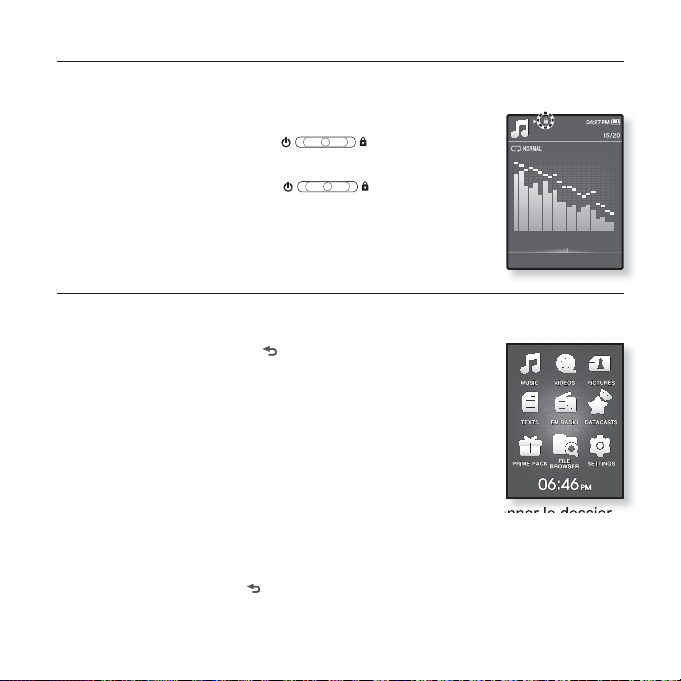
VERROUILLAGE DES BOUTONS
La fonction Verrouillage permet de verrouiller tous les boutons du lecteur MP3 ;
ainsi, si vous appuyez sur une touche par mégarde lors de la lecture d’un
fi chier, celle-ci ne sera pas interrompue.
1.
Faites glisser l’interrupteur [ ] vers le haut du
Music
lecteur pour activer la fonction de verrouillage.
2. Faites glisser l’interrupteur [ ] vers le bas du
lecteur pour désactiver la fonction de verrouillage.
Rising Sun
RECHERCHE DE FICHIERS A L’AIDE DU
02:13 04:28
« DOSSIER NAVIGATEUR »
Recherchez des fi chiers en toute simplicité grâce la fonction <File Browser>
(Dossier Navigateur).
1. Appuyez longuement sur [
menu principal.
2. Appuyez légèrement sur le bouton [Haut, Bas, Gauche,
Droite] pour sélectionner <File Browser> (Dossier
Navigateur), puis sur le bouton [Sélection].
Le dossier <File Browser> (Dossier Navigateur) contenant
des fi chiers musicaux, des listes de lecture, des vidéos, des
images, des listes de diffusion, des textes, des jeux, des fi chiers
enregistrés et Mon pack apparaît.
3. Appuyez légèrement sur le bouton [Haut, Bas] pour sélectionner le dossier
souhaité.
4. Appuyez légèrement sur le bouton [Sélection] pour affi cher la liste des
fi chiers dans le dossier sélectionné.
Appuyez légèrement sur [ ] pour aller à l’écran précédent.
5.
Appuyez légèrement sur le bouton [Haut, Bas] pour sélectionner le fi chier souhaité.
6. Appuyez légèrement sur le bouton [Sélection].
La lecture du fi chier démarre.
] pour accéder à l’écran du
fonctions de base _ 21
Page 22
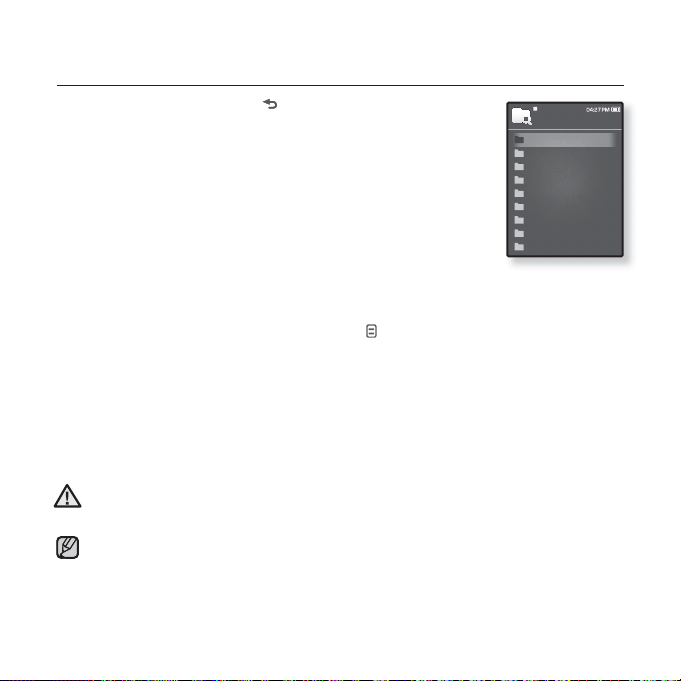
SUPRESSION DE FICHIERS A L'AIDE DU « DOSSIER
NAVIGATEUR »
1. Appuyez longuement sur [ ] pour accéder à l’écran du
menu principal.
2. Appuyez légèrement sur le bouton [Haut, Bas, Gauche,
Droite] pour sélectionner <File Browser> (Dossier
Navigateur), puis sur le bouton [Sélection].
Le contenu de la liste des dossiers <File Browser> (Dossier
Navigateur) apparaît.
3. Appuyez légèrement sur le bouton [Haut, Bas] pour
sélectionner le dossier souhaité, puis sur le bouton
[Sélection].
4. Appuyez légèrement sur le bouton [Haut, Bas] pour sélectionner le fi chier
que vous souhaitez supprimer, puis sur [ ].
5. Appuyez légèrement sur le bouton [Haut, Bas] pour sélectionner <Delete>
(Supprimer), puis sur le bouton [Sélection].
Une fenêtre de confi rmation apparaît.
6. Appuyez légèrement sur le bouton [Gauche, Droite] pour sélectionner
<Yes> (Oui), puis sur le bouton [Sélection].
Le fi chier sélectionné est supprimé.
Une fois supprimés, les fi chiers ne peuvent plus être récupérés.
ATTENTION
Le fi chier en cours de lecture ne peut pas être supprimé.
REMARQUE
<My Pack> (Mon pack) sous <File Browser> (Dossier Navigateur) est le dossier
dans lequel sont stockés les fi chiers DNSe transférés via <EmoDio>. Pour obtenir
plus d’informations sur DNSe, reportez-vous à <EmoDio>.
File Browser
Music
Playlists
Video
Pictures
Datacasts
Texts
Games
Recorded Files
My Pack
22 _ fonctions de base
Page 23
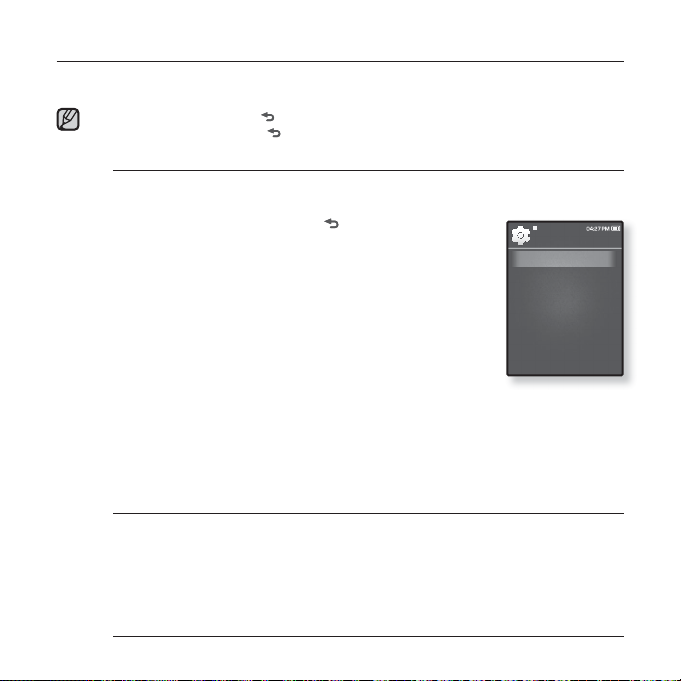
MODIFICATION DES REGLAGES ET DES PREFERENCES
Votre lecteur MP3 comprend des réglages et des préférences défi nis par défaut,
mais vous pouvez les modifi er selon votre goût afi n de personnaliser votre lecteur.
Appuyez légèrement sur [ ] pour aller à l’écran précédent.
Appuyez longuement sur [
REMARQUE
Réglages du style du menu
Vous pouvez modifi er l’aspect et la police du menu et supprimer l’image
de fond d’écran du menu principal.
1. Appuyez longuement sur [ ] pour accéder à
l’écran du menu principal.
2. Appuyez légèrement sur le bouton [Haut, Bas,
Gauche, Droite] pour sélectionner <Settings>
(Paramètres), puis sur le bouton [Sélection].
Le menu <Settings> (Paramètres) s’affi che.
3.
Appuyez légèrement sur le bouton [Haut, Bas]
pour sélectionner <Menu Style> (Style du menu),
puis sur le bouton [Sélection].
Le menu <Menu Style> (Style du menu) s’affi che.
4.
Les boutons [Haut, Bas] et [Sélection] servent à régler les fonctions.
Appuyez légèrement sur le bouton [Sélection] pour passer à l’élément
suivant ou sélectionner le menu.
Appuyez légèrement sur le bouton [Haut, Bas] pour monter ou descendre
dans le menu actuel.
Options de réglage du style du menu
Menu Design (Aspect du menu) : Vous pouvez modifi er le style de l’écran du
menu principal. Choisissez entre <Matrix> (Matrice) et <My Skin> (Mon habillage).
Font (Police) : Vous pouvez modifi er le type de police du menu. 3 types de police
sont proposés. Il est possible que pour certaines langues de menu, l’option <Font>
(Police) soit désactivée.
Reset My Skin (Réinitialiser mon habillage) : Permet d’initialiser l’image de fond de
l’écran tactile par l’image par défaut.
] pour accéder à l’écran du menu principal.
Settings
Menu Style
Sound
Display
Language
Date&Time
System
fonctions de base _ 23
Page 24
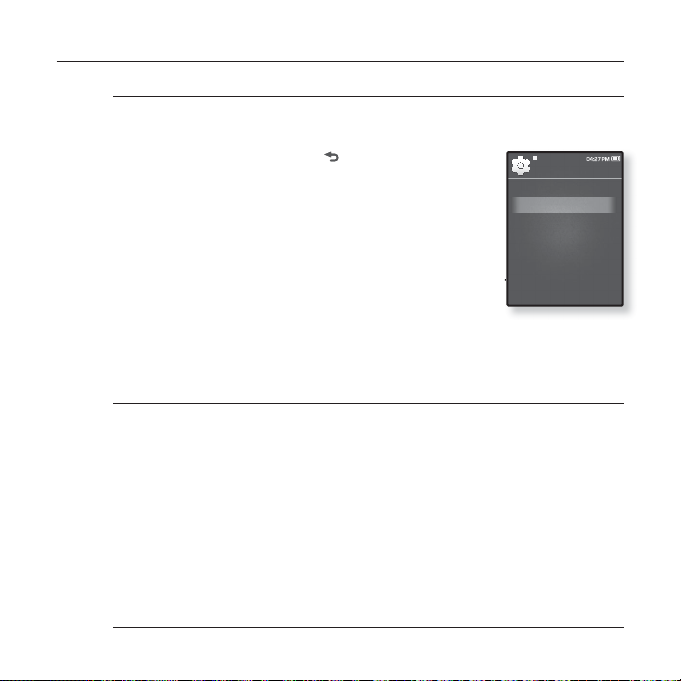
MODIFICATION DES REGLAGES ET DES PREFERENCES (Suite)
Réglages du son
Vous pouvez régler l’égaliseur principal, le signal sonore et l’intensité du
volume sonore.
1. Appuyez longuement sur [
l’écran du menu principal.
2. Appuyez légèrement sur le bouton [Haut, Bas,
Gauche, Droite] pour sélectionner <Settings>
(Paramètres), puis sur le bouton [Sélection].
Le menu <Settings> (Paramètres) s’affi che.
3.
Appuyez légèrement sur le bouton [Haut, Bas] pour
sélectionner <Sound> (Son), puis sur le bouton
[Sélection].
Le menu <Sound> (Son) s’affi che.
4.
Les boutons [Haut, Bas] et [Sélection] servent à régler les fonctions.
Options de réglage du son
Master EQ
légèrement sur le bouton [Gauche, Droite] pour sélectionner la fréquence que
vous souhaitez paramétrer. Appuyez légèrement sur le bouton [Haut, Bas] pour
régler le niveau de la fréquence sélectionnée, puis sur le bouton [Sélection].
Beep Sound (Signal sonore) :
signal sonore lors des opérations effectuées sur l'écran tactile. Choisissez entre
<Off> (Arrêt) et <On> (Marche).
Volume Limit
auditifs en réglant l’intensité du volume sonore lors de l’utilisation des écouteurs.
l’option <On> (Marche) fi xe le niveau maximal du volume à 15. Le niveau
maximal du volume lorsque la limite est réglée sur <Off> (Arrêt) est de 30. Même
si vous avez sélectionné <Off> (Arrêt), le volume reviendra au niveau 15 lorsque
vous rallumerez le lecteur afi n de vous éviter toute lésion du système auditif.
24 _ fonctions de base
(EG princ.)
: Vous pouvez optimiser les réglages du son. Appuyez
(Limitation du Volume)
] pour accéder à
Permet d’activer ou de désactiver l’émission d’un
: Vous pouvez éviter l’apparition de troubles
Settings
Menu Style
Sound
Display
Language
Date&Time
System
Page 25
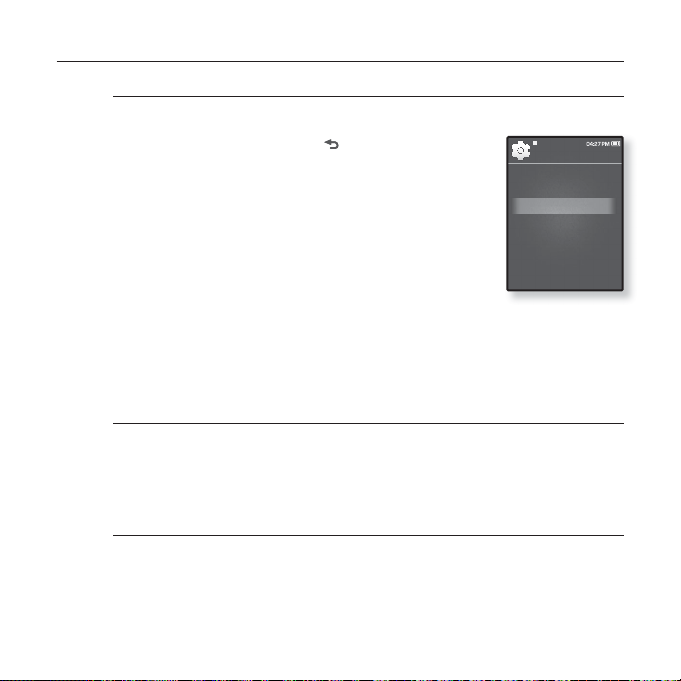
MODIFICATION DES REGLAGES ET DES PREFERENCES (Suite)
Réglage de l’affi chage
Modifi ez l’heure d’arrêt de l’affi chage et la luminosité de votre écran.
1. Appuyez longuement sur [
l’écran du menu principal.
2. Appuyez légèrement sur le bouton [Haut, Bas,
Gauche, Droite] pour sélectionner <Settings>
(Paramètres), puis sur le bouton [Sélection].
Le menu <Settings> (Paramètres) s’affi che.
3.
Appuyez légèrement sur le bouton [Haut, Bas]
pour sélectionner <Display> (Affi cher), puis sur le
bouton [Sélection].
Le menu <Display> (Affi cher) s’affi che.
4.
Les boutons [Haut, Bas] et [Sélection] servent à régler les fonctions.
Options de réglage de l’affi chage
Display Off (Affi ch. Désactivé) : Si aucun nombre n’est entré pour la sélection
de la période, l’écran s’éteint automatiquement. Vous pouvez choisir entre
<15sec>, <30sec>, <1min>, <3min>, <5min>, et <Always On> (Toujours
allumé). Pour rallumer l’écran, il vous suffi t d’appuyer sur n’importe quel bouton
Brightness (Luminosité) : Permet de régler la luminosité de l’écran d’affi chage.
Sélectionnez un niveau <0-10>, où 10 est le plus lumineux.
] pour accéder à
Settings
Menu Style
Sound
Display
Language
Date&Time
System
.
fonctions de base _ 25
Page 26
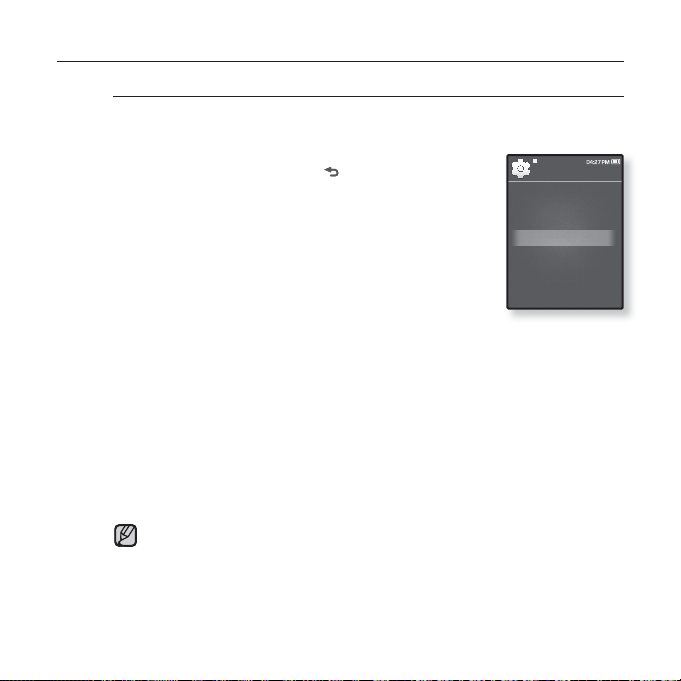
MODIFICATION DES REGLAGES ET DES PREFERENCES (Suite)
Réglages de la langue
De nombreuses langues sont disponibles pour l’affi chage des menus
de votre nouveau lecteur MP3. Vous pouvez changer facilement de
préférence de langue.
1. Appuyez longuement sur [
l’écran du menu principal.
2. Appuyez légèrement sur le bouton [Haut, Bas,
Gauche, Droite] pour sélectionner <Settings>
(Paramètres), puis sur le bouton [Sélection].
Le menu <Settings> (Paramètres) s’affi che.
3.
Appuyez légèrement sur le bouton [Haut, Bas]
pour sélectionner <Language> (Langue), puis sur le
bouton [Sélection].
La liste <Language> (Langue) s’affi che.
<English>, <䚐ạ㛨>, <Français>, <Deutsch>, <Italiano>, <襲莇蛑>,<ㅔԧЁ᭛>,
<㐕储Ё᭛>, <Español>, <Ɋɭɫɫɤɢɣ>, <Magyar>, <Nederlands>, <Polski>,
<Português>, <Svenska>, <ѳъѕ>, <ýeština>, <ƧnjnjLjǎNJNjƽ>, <Türkçe>, <Norsk>,
<Dansk>, <Suomi>, <Español (Sudamérica)>, <Português (Brasil)>, <Indonesia>,
<TiӃng ViӋt>, <Bulgarian>, <Română>, <ɍɤɪɚʀɧɫɶɤɚ>, <Slovenšþina> et
<Slovenský>.
4.
Appuyez légèrement sur le bouton [Haut, Bas] pour sélectionner la
langue de votre choix, puis sur le bouton [Sélection].
Les langues prises en charge peuvent être modifi ées ou ajoutées.
REMARQUE
] pour accéder à
Settings
Menu Style
Sound
Display
Language
Date&Time
System
26 _ fonctions de base
Page 27
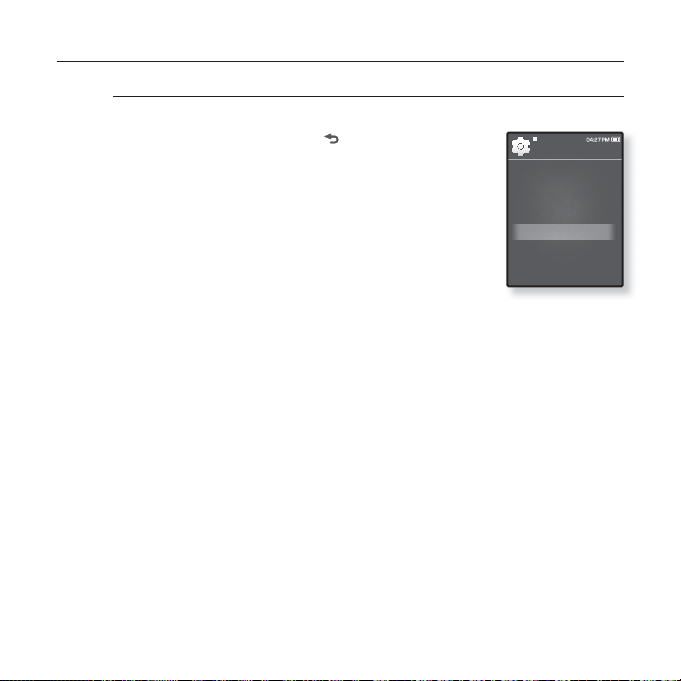
MODIFICATION DES REGLAGES ET DES PREFERENCES (Suite)
Réglages de la date et l’heure
Réglez la date et l’heure actuelle.
1. Appuyez longuement sur [
l’écran du menu principal.
2. Appuyez légèrement sur le bouton [Haut, Bas,
Gauche, Droite] pour sélectionner <Settings>
(Paramètres), puis sur le bouton [Sélection].
Le menu <Settings> (Paramètres) s’affi che.
3.
Appuyez légèrement sur le bouton [Haut, Bas]
pour sélectionner <Date&Time> (Date et heure),
puis sur le bouton [Sélection].
L’écran Time Set (Réglage heure) s’affi che.
4.
Appuyez légèrement sur le bouton [Haut, Bas] pour accéder
respectivement à <YEAR, MONTH, DATE, HOUR, MIN, AM/PM>
(Année, Mois, Jour, Heure, Minute, AM/PM) puis appuyez légèrement
sur le bouton [Haut, Bas] pour régler chaque élément séparément.
5. Appuyez légèrement sur le bouton [Sélection].
La fenêtre de confi rmation d’enregistrement apparaît.
6.
Appuyez légèrement sur le bouton [Gauche, Droite] pour
sélectionner <Yes> (Oui), puis sur le bouton [Sélection].
L’heure et la date sont enregistrées.
] pour accéder à
Settings
Menu Style
Sound
Display
Language
Date&Time
System
fonctions de base _ 27
Page 28
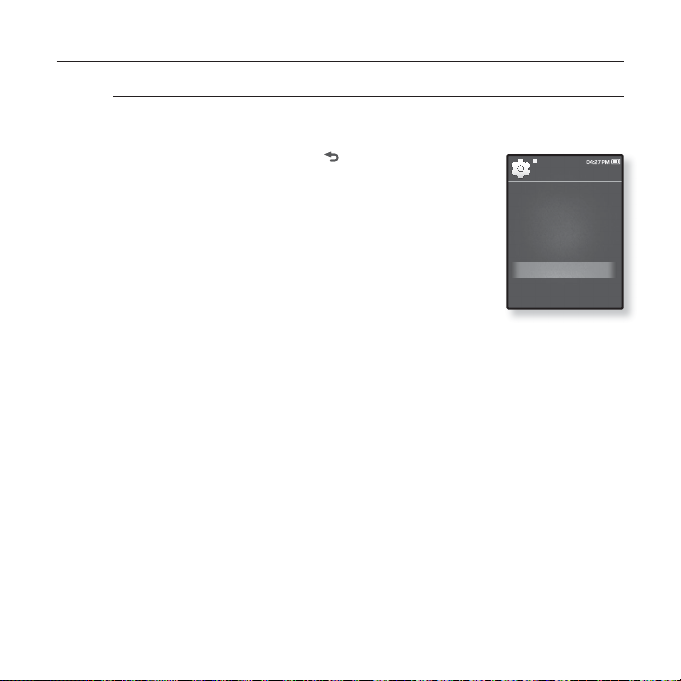
MODIFICATION DES REGLAGES ET DES PREFERENCES (Suite)
Réglages du système
Sélectionnez le mode Veille, Début, Extinction auto ou Réglage par
défaut adapté.
1. Appuyez longuement sur [
l’écran du menu principal.
2. Appuyez légèrement sur le bouton [Haut, Bas,
Gauche, Droite] pour sélectionner <Settings>
(Paramètres), puis sur le bouton [Sélection].
Le menu <Settings> (Paramètres) s’affi che.
3.
Appuyez légèrement sur le bouton [Haut, Bas]
pour sélectionner <System> (Système), puis sur le
bouton [Sélection].
Le menu <System> (Système) s’affi che.
4.
Les boutons [Haut, Bas] et [Sélection] servent à régler les fonctions.
] pour accéder à
Settings
Menu Style
Sound
Display
Language
Date&Time
System
28 _ fonctions de base
Page 29
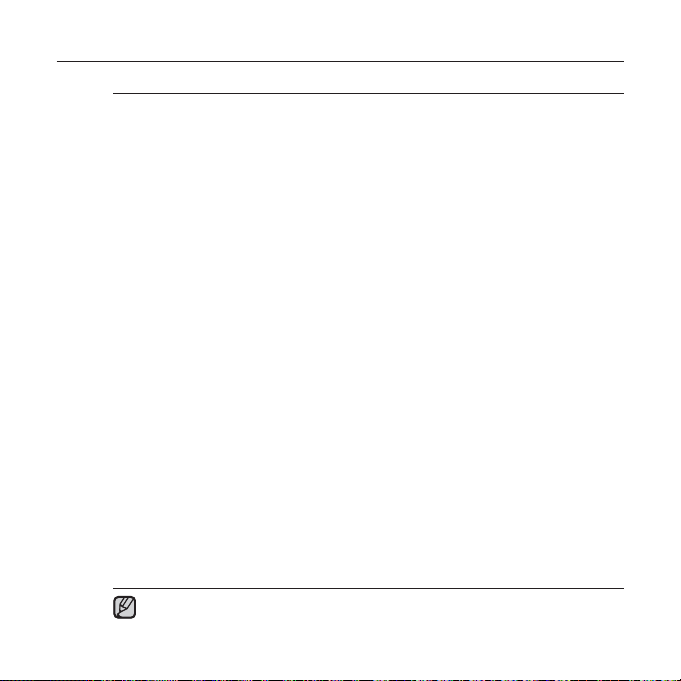
MODIFICATION DES REGLAGES ET DES PREFERENCES (Suite)
Options de réglage du système
My Profi le (Mon profi l) : Vous permet de saisir votre nom et votre date de naissance.
Reportez-vous aux pages 30~31.
Sleep (Veille) : Permet d’éteindre automatiquement l’appareil après l’écoulement de
la durée préréglée. Options disponibles : <Off> (Arrêt), <15min>, <30min>, <60min>,
<90min> ou <120min>.
Start Mode (Mode Début) : Permet de défi nir l’écran de démarrage affi ché lors de la mise
sous tension du lecteur. Choisissez entre <Main Menu> (Menu Principal) et <Last State>
(Dernier Etat). Sélectionnez <Main Menu> (Menu Principal) pour démarrer le système avec
l’écran du menu principal et <Last State> (Dernier Etat) pour affi cher l’écran du dernier
menu utilisé.
Auto Power Off (Extinction auto) : Permet d’éteindre automatiquement l’appareil
lorsque celui-ci est en mode Pause et qu’aucun bouton n’est actionné avant l’écoulement
de la durée prédéfi nie. Choisissez entre <15sec>, <30sec>, <1min>, <3min>, <5min> et
<Always On> (Toujours allumé).
Default Set (Réglage par défaut) : Permet de revenir aux valeurs de réglage par défaut.
Options disponibles : <Yes> (Oui) ou <No> (Non). <Yes> (Oui) vous permet de réinitialiser
l’appareil sur les réglages par défaut. <No> (Non) permet d’annuler les réglages par défaut.
Format (Formater) : Vous permet de formater la mémoire interne. Options disponibles
: <Yes> (Oui) ou <No> (Non). Le réglage sur <Yes> (Oui) formate la mémoire interne et
supprime tous les fi chiers du lecteur. En revanche, <No> (Non) ne lance pas le formatage
de la mémoire interne. vérifi ez avant de lancer le formatage.
About (A propos de) : Appuyez légèrement sur le bouton [Gauche, Droite] pour consulter
les informations relatives à la version du micrologiciel, à la capacité de la mémoire et au
numéro de fi chier.
<Firmware Version> (Version du fi rmware) affi che la version actuelle du micrologiciel.
<Used> (Utilisé) indique la capacité de mémoire actuellement utilisée, <Available>
(Disponible) la capacité restante de la mémoire et <Total> la capacité totale de la mémoire.
<Files> (Fichiers) permet de consulter le nombre de fi chiers musicaux, de vidéos,
d’images, de textes ainsi que le nombre total de fi chiers.
Demo Mode (Mode Démo) : Si vous le réglez sur <On> (Marche), le lecteur répète la
lecture du clip stocké sur le dossier vidéo. Appuyez légèrement sur le bouton tactile pour
revenir à l’écran précédent.
A propos de la mémoire intégrée
1 Go=1,000,000,000 octets : la capacité réelle formatée peut être inférieure,
REMARQUE
car le micrologiciel interne en utilise une partie.
fonctions de base _ 29
Page 30

MODIFICATION DES REGLAGES ET DES PREFERENCES (Suite)
Réglage du nom
1.
Appuyez légèrement sur le bouton [Haut, Bas]
pour sélectionner <My Profi le> (Mon profi l) puis sur
le bouton [Sélection].
2.
Appuyez légèrement sur le bouton [Haut, Bas]
pour sélectionner <My Name> (Mon nom) puis sur
le bouton [Sélection].
La fenêtre Rename My Name (Renom. Mon nom)
apparaît.
3.
Utilisez les boutons [Haut, Bas, Gauche, Droite] et [Sélection] pour
renommer l’appareil.
[ ] : Le mode de saisie passe de Lettres majuscules à Lettres
minuscules et Chiffre.
[ ] : Vous permet de supprimer les caractères l’un après l’autre.
[
] : Vous permet d’insérer « – ».
] : Vous permet de confi rmer votre modifi cation.
[
Lorsque le réglage de nom est terminé, votre nom s’affi che lorsque vous
allumez le lecteur.
Rename My ..
_
30 _ fonctions de base
Page 31

MODIFICATION DES REGLAGES ET DES PREFERENCES (Suite)
Réglage Mon anniversaire
Avant de démarrer - Vous devez tout d’abord régler l’horloge.
Reportez-vous à la page 27.
1.
Appuyez légèrement sur le bouton [Haut, Bas]
pour sélectionner <My Profi le> (Mon profi l) puis sur
le bouton [Sélection].
2.
Appuyez légèrement sur le bouton [Haut,
Bas] pour sélectionner <My Birthday> (Mon
anniversaire) puis sur le bouton [Sélection].
La fenêtre Edit My Birthday (Editer Mon anniversaire)
apparaît.
3.
Appuyez légèrement sur le bouton [Gauche, Droite] pour accéder
respectivement à <YEAR, MONTH, DATE> (Année, Mois, Date) et
appuyez légèrement sur le bouton [Haut, Bas] pour régler chaque
élément séparément.
4. Appuyez légèrement sur le bouton [Sélection].
Lorsque le réglage de la date de naissance est terminé, votre anniversaire
vous est rappelé lors de la mise sous tension du lecteur.
Edit My Birth..
fonctions de base _ 31
Page 32

REINITIALISATION DU SYSTEME
Si votre lecteur MP3 ne s’allume pas, ne lance pas de lecture de fi chier ou n’est
pas reconnu par votre ordinateur lorsque vous le branchez, il est préférable de
réinitialiser le système.
Appuyez sur le bouton de réinitialisation
situé sur la partie inférieure de l'appareil à
l'aide d'un objet pointu, comme une agrafe.
Le système est réinitialisé.
La fonction Reset (Réinitialisation) ne permet
pas de supprimer les renseignements de durée
et les données enregistrées dans la mémoire
intégrée.
Veillez à ne pas appuyer sur l’orifi ce du microphone à l’aide d’un objet pointu pour
ATTENTION
ne pas endommager le produit.
32 _ fonctions de base
Page 33

EmoDio
EmoDio est une application logicielle fournie avec ce lecteur MP3 qui
est destinée à la prise en charge de divers services aux contenus et
de différents supports de périphérique.
CONFIGURATION REQUISE
Votre ordinateur doit être conforme à la confi guration minimale requise suivante
pour que vous puissiez installer et exécuter EmoDio :
• Pentium 500 MHz ou plus
• Port USB 2.0
• Windows XP Service Pack 2 ou
ultérieur
• DirectX 9.0 ou version ultérieure
• 100 Mo d’espace libre sur le disque
dur
Ne débranchez jamais le câble USB durant le transfert de fi chiers ; vous risqueriez
d’endommager le lecteur ou l’ordinateur.
ATTENTION
Branchez le lecteur directement sur l’ordinateur plutôt que sur un Hub USB afi n
d’éviter une mauvaise connexion.
Toutes les fonctions sont désactivées durant le branchement.
REMARQUE
Utilisez le système de fi chiers FAT 32 pour le formatage du lecteur sur votre
ordinateur.Sous Windows Vista, cliquez sur « Restore device defaults » (Restaurer
les paramètres par défaut du périphérique) et formatez-le.
• Lecteur de CD-Rom (2X ou plus)
• Windows Media Player 10 ou
ultérieur
• Résolution 1024 X 768 ou plus
• Internet Explorer 6.0 ou version
ultérieure
• Mémoire vive 512 Mo ou plus
EmoDio _ 33
Page 34

INSTALLATION D’EMODIO
Assurez-vous que le programme d’installation <EmoDio>> a été lancé à partir
du compte administrateur de votre ordinateur. Dans le cas contraire, <EmoDio>
ATTENTION
ne pourra pas être installé. Pour trouver le compte administrateur, veuillez vous
reporter au manuel d’utilisation de votre
ordinateur.
1. Insérez le CD d’installation fourni avec
l’appareil dans le lecteur de CD-ROM
de votre ordinateur.
2. Cliquez sur <Install now> (Installer
maintenant).
Suivez les instructions pour démarrer l’installation.
L’installation de <EmoDio> démarre et une icône
lorsque celle-ci est terminée.
N’effectuez pas de mouvements brusques lorsque vous utilisez un CD-ROM installé
ATTENTION
à la verticale pour le chargement/le retrait du CD d’installation.
La technologie de reconnaissance musicale et les données relatives sont fournies
REMARQUE
par Gracenote et Gracenote CDDB® Music Recognition ServiceSM.
CDDB est une marque déposée de Gracenote. Le logo et le logotype de Gracenote,
le logo et le logotype Gracenote CDDB et le logo «Powered by Gracenote CDDB»
sont des marques déposées de Gracenote. Music Recognition Service et MRS sont
des marques de service de Gracenote.
s’affi che sur votre Bureau
34 _ EmoDio
Page 35

UTILISATION D’EMODIO
L’application logicielle EmoDio est facile à utiliser et vous permet de classer
vos fi chiers sur votre ordinateur. Une fois vos fi chiers classés et organisés dans
EmoDio, vous pouvez les transférer rapidement vers votre lecteur MP3 sans
avoir à faire des recherches sur l’ensemble de votre disque dur pour retrouver
le bon fi chier.
Le programme <EmoDio> est le moyen le plus simple de transmettre
des fi chiers de votre ordinateur vers votre lecteur MP3.
Grâce à <EmoDio>, vous créez votre propre collection ou liste de
lecture ainsi que vos fi chiers audio originaux.
Vous pouvez transférer vers le lecteur les informations relatives au
blog et les fi chiers enregistrés au format RSS.
Il s’agit d’un service communautaire en ligne à l’intention des
utilisateurs d’EmoDio.com. Il offre une méthode simple et facile de
charger et télécharger des contenus produits à l’aide d’EmoDio et
des moyens permettant d’échanger vos expériences avec d’autres
utilisateurs de la communauté.
Pour plus d’informations sur <EmoDio>, cliquez sur <MENU> ĺ <Help> (Aide) ĺ
REMARQUE
<Help> (Aide) en haut du programme <EmoDio>.
EmoDio _ 35
Page 36

lecture de fi chiers musicaux
Avant de démarrer- Branchez les écouteurs, puis allumez le lecteur et vérifi ez la batterie.
Appuyez légèrement sur [ ] pour aller à l’écran précédent.
Appuyez longuement sur [
REMARQUE
LECTURE PAR CATEGORIE
] pour accéder à l’écran du menu principal.
Music
Now Playing
Artists
Albums
Songs
Genres
Playlists
Recorded Files
Music Browser
Music
Rising Sun
02:13 04:28
1. Appuyez longuement sur [ ] pour accéder à l’écran du menu principal.
2. Appuyez légèrement sur le bouton [Haut, Bas, Gauche, Droite] pour
sélectionner <Music> (Musique), puis sur le bouton [Sélection].
La liste <Music> <Musique> s’affi che.
3. Appuyez légèrement sur le bouton [Haut, Bas] pour sélectionner la liste
souhaitée, puis sur le bouton [Sélection].
Le fi chier musical s’affi che.
4. Appuyez légèrement sur le bouton [Haut, Bas] pour sélectionner le fi chier à
lire, puis sur le bouton [Sélection].
La lecture du fi chier musical démarre.
36 _ lecture de fi chiers musicaux
Page 37

LECTURE PAR CATEGORIE (Suite)
Liste de fi chiers musicaux
Les informations sur le fi chier comprenant le nom de l’artiste, le nom de l’album, le titre de la
plage et le genre s’affi chent en fonction des informations fi gurant sur l’étiquette ID3 du fi chier
musical correspondant. Un fi chier sans étiquette ID3 s’affi che comme [Unknown] (inconnu).
Now Playing (En lecture) : Permet de lire le fi chier lu en dernier ou d’affi cher l'écran de
lecture du fi chier en cours.
Artists (Artiste) : Lecture par artiste
Albums : Lecture par album. Appuyez légèrement sur [
(Type de liste). Sélectionnez <Album Art> (Image CD) pour affi cher simultanément la
jaquette du CD et le titre de l’album ou <List> (Liste) pour visionner uniquement le titre de
l’album.
Songs (Chansons) : Lecture en ordre numérique ou alphabétique
Genres : Lecture par genre
Playlists (Listes de lecture) : Lecture par liste
Recorded Files (Fichiers Enregistrés) : Affi che tous les fi chiers enregistrés.
Music Browser (Navig. musique) : Permet d’affi cher tous les fi chiers musicaux enregistrés
dans le dossier musical.
Les fi chiers musicaux MP3 et WMA sont compatibles avec ce lecteur.
Les fi chiers MP1 ou MP2 possédant uniquement une extension modifi ée vers MP3
REMARQUE
peuvent ne pas être lus.
Si vous débranchez les écouteurs pendant la lecture des données musicales, la
lecture s'interrompt.
Qu’est-ce que l’étiquette ID3 ?
Il s’agit d’un élément attaché à un fi chier MP3 contenant les informations relatives au
fi chier telles que le titre, l’artiste, l’album, l’année, le genre et un champ commentaire.
] pour sélectionner <List Type>
lecture de fi chiers musicaux _ 37
Page 38

PAUSE
1. Appuyez légèrement sur le bouton [Sélection] lorsque la lecture de la
musique est en cours.
La lecture de la musique est interrompue.
2. Appuyez légèrement à nouveau sur le bouton [Sélection].
La lecture reprend à l’endroit où vous l’avez suspendue.
RECHERCHE A L’INTERIEUR D’UNE PLAGE
1.
Appuyez longuement sur le bouton [Gauche, Droite] pendant que la plage
sélectionnée est en cours de lecture.
Ces boutons permettent d’effectuer la recherche vers le début ou la fi n de la plage.
2. Relâchez le bouton dès que vous souhaitez reprendre la lecture.
La lecture commence dès que vous relâchez le bouton.
LECTURE DE LA PLAGE EN COURS A PARTIR DU DEBUT
Appuyez légèrement sur le bouton [Gauche] après 3 secondes de lecture.
La plage en cours est lue à partir du début.
LECTURE DE LA PLAGE PRECEDENTE
Appuyez légèrement sur le bouton [Gauche] dans les 3 premières secondes de
lecture.
Appuyez deux fois sur le bouton [Gauche] après 3 secondes de lecture.
La lecture de la plage précédente démarre.
Pendant la lecture de fi chiers VBR (débit binaire variable), la plage précédente
peut ne pas être lue même si vous appuyez sur le bouton [Gauche] au cours des 3
ATTENTION
premières secondes de lecture.
LECTURE DE LA PLAGE SUIVANTE
Appuyez légèrement sur le bouton [Droite].
La lecture de la plage suivante démarre.
38 _ lecture de fi chiers musicaux
Page 39

CREATION D’UNE LISTE DE LECTURE SUR VOTRE
LECTEUR MP3
Si vous avez déjà téléchargé des fi chiers sur votre lecteur MP3, vous pourrez
créer une liste de lecture de « Favoris ».
1. Appuyez longuement sur [
menu principal.
2. Appuyez légèrement sur le bouton [Haut, Bas, Gauche,
Droite] pour sélectionner <File Browser> (Dossier
Navigateur), puis sur le bouton [Sélection].
3. Appuyez légèrement sur le bouton [Haut, Bas] pour
sélectionner <Music> (Musique), puis sur le bouton
[Sélection].
Le(s) fi chier(s) musical/musicaux s’affi che(nt).
4. Appuyez légèrement sur le bouton [Haut, Bas] pour sélectionner un fi chier à
ajouter à la liste de lecture, puis sur [ ].
Le menu de la liste de lecture apparaît.
5.
Appuyez légèrement sur le bouton [Haut, Bas] pour sélectionner <Add to
Playlist> (Aj. à liste lect.), puis sur le bouton [Sélection].
<Playlist 1> (List lect 1) à <Playlist 5> (List lect 5) apparaît.
6. Appuyez légèrement sur le bouton [Haut, Bas] pour sélectionner un numéro
de liste de lecture pour ajouter le fi chier sélectionné, puis sur le bouton
[Sélection].
Le fi chier sélectionné est ajouté à la liste de lecture.
Vérifi ez la liste de lecture dans <Music> (Musique) ĺ <Playlists> (Listes de lecture) ĺ
<Playlist 1> (List lect 1) à <Playlist 5> (List lect 5) dans le menu principal.
Vous pouvez ajouter jusqu'à 100 fi chiers musicaux dans chaque liste de lecture
(<Playlist 1> (List lect 1) à <Playlist 5> (List lect 5)).
REMARQUE
Pour obtenir les informations sur la création d’une liste de lecture dans <EmoDio>
et son transfert vers votre lecteur, reportez-vous à <EmoDio>.
] pour accéder à l’écran du
lecture de fi chiers musicaux _ 39
Music
Rising Sun
My love
Add to Playlist
Delete
1/2
Page 40

LECTURE D’UNE LISTE DE LECTURE
1. Appuyez longuement sur [ ] pour accéder à l’écran du
menu principal.
2. Appuyez légèrement sur le bouton [Haut, Bas, Gauche,
Droite] pour sélectionner <Music> (Musique), puis sur le
bouton [Sélection].
La liste <Music> <Musique> s’affi che.
3. Appuyez légèrement sur le bouton [Haut, Bas] pour
sélectionner <Playlists> (Playlist), puis sur le bouton
[Sélection].
La/Les liste(s) de lecture s'affi che(nt).
4. Appuyez légèrement sur le bouton [Haut, Bas] pour sélectionner la liste de
lecture de votre choix, puis sur le bouton [Sélection].
Les fi chiers musicaux enregistrés dans la liste de lecture sélectionnée apparaissent.
Si vous ne trouvez aucune liste de lecture, le message
<No fi le.> (Aucun fi chier.) s’affi che à l’écran.
5. Appuyez légèrement sur le bouton [Haut, Bas] pour sélectionner le fi chier
musical à lire, puis sur le bouton [Sélection].
La lecture du fi chier musical démarre.
Music
Now Playing
Artists
Albums
Songs
Genres
Playlists
Recorded Files
Music Browser
40 _ lecture de fi chiers musicaux
Page 41

SUPPRESSION D’UN FICHIER DE LA LISTE DE LECTURE
1. Appuyez longuement sur [ ] pour accéder à l’écran du menu
principal.
2. Appuyez légèrement sur le bouton [Haut, Bas, Gauche, Droite]
pour sélectionner <Music> (Musique), puis sur le bouton
[Sélection].
La liste <Music> <Musique> s’affi che.
3. Appuyez légèrement sur le bouton [Haut, Bas] pour sélectionner
<Playlists> (Playlist), puis sur le bouton [Sélection].
La/Les liste(s) de lecture s'affi che(nt).
4. Appuyez légèrement sur le bouton [Haut, Bas] pour sélectionner
la liste de lecture de votre choix, puis sur le bouton [Sélection].
Les fi chiers musicaux enregistrés dans la liste de lecture sélectionnée
apparaissent.
5. Appuyez légèrement sur le bouton [Haut, Bas] pour sélectionner
un fi chier à supprimer de la liste de lecture, puis sur [ ].
Le menu de la liste de lecture apparaît.
6. Appuyez légèrement sur le bouton [Haut, Bas] pour sélectionner
<Delete from Playlist> (Suppr. de liste lect.), puis sur le bouton
[Sélection].
Le fi chier sélectionné est supprimé de la liste de lecture.
Playlists
Playlist 1
Playlist 2
Playlist 3
Playlist 4
Playlist 5
Playlist 1
Rising Sun
My love
Delete from Playlist
Delete All from Playli..
1/2
SUPPRESSION DE TOUS LES FICHIERS DE LA LISTE DE LECTURE
Suivez les étapes 1 à 4 ci-dessus.
5. Appuyez légèrement sur [
Le menu de la liste de lecture apparaît.
].
6. Appuyez légèrement sur le bouton [Haut, Bas] pour
sélectionner <Delete All from Playlist> (Suppr. tt de liste lect.),
puis sur le bouton [Sélection].
Tous les fi chiers sont supprimés de la liste de lecture.
Le fi chier sélectionné dans la liste de lecture ne peut pas être
supprimé en cours de lecture.
REMARQUE
lecture de fi chiers musicaux _ 41
Playlist 1
Rising Sun
My love
Delete from Playlist
Delete All from Playlist
1/2
Page 42

UTILISATION DU MENU MUSIQUE
Le menu Musique vous permet de gérer toutes les facettes de l’écoute (de la
sélection des plages et des playlists au choix du fond d’écran durant l'écoute).
Régler l’effet sonore
Profi tez d’une qualité de son plus nette.
1. Appuyez légèrement sur
musique.
Le menu <Music> (Musique) s’affi che.
2. Appuyez légèrement sur le bouton [Haut,
Bas] pour sélectionner <Sound Effect> (Effets
Sonores), puis sur le bouton [Sélection].
Le menu <Sound Effect> (Effets Sonores) s’affi che.
3. Appuyez légèrement sur le bouton [Haut,
Bas] pour sélectionner l’effet sonore souhaité, puis sur le bouton
[Sélection].
Choisissez entre <Street Mode> (Mode Rue) et <Audio Upscaler> (Mise à
l’échelle audio).
Options d’effet sonore
Street Mode (Mode Rue) : Permet d’écouter clairement en extérieur grâce au
fi ltrage de certains bruits de la rue. Sélectionnez une valeur de 0 à 2.
Audio Upscaler (Mise à l’échelle audio) : Cette fonction restitue presque
à l’original les sons sources perdus par encodage WMA/MP3. L’option Audio
Upscaler (Mise à l’échelle audio) fonctionne uniquement sur des fi chiers
musicaux de piètre qualité. Sélectionnez <Off> (Arrêt) ou <On> (Marche).
[ ]
tout en écoutant de la
Music
Sound Effect
DNSe
Play Mode
Music Play Screen
Play Speed
Rising Sun
Skip Interval
Repeat A-B Mode On
02:13 04:28
Pour quitter le menu, appuyez légèrement sur [
REMARQUE
42 _ lecture de fi chiers musicaux
].
Page 43

UTILISATION DU MENU MUSIQUE (Suite)
Régler la fonction Digital Natural Sound engine (DNSe)
Vous permet de choisir le type de son convenant le mieux à chaque
genre musical.
1. Appuyez légèrement sur [ ] tout en écoutant de la
musique.
Le menu <Music> (Musique) s’affi che.
2. Appuyez légèrement sur le bouton [Haut, Bas]
pour sélectionner <DNSe>, puis sur le bouton
[Sélection].
Le menu <DNSe> s’affi che.
3. Appuyez légèrement sur le bouton [Haut, Bas]
pour sélectionner le DNSe de votre choix, puis sur le bouton
[Sélection].
Choisissez entre <Auto>, <Normal>, <Studio>, <Rock>, <Classical>
(Classique), <Jazz>, <Ballad> (Ballade), <Club>, <Rhythm & Blues> (R&B),
<Dance> (Danse), <Café>, <Concert>, <Church> (Église ) et <myDNSe>.
L’option <Auto> sélectionne automatiquement le mode DNSe correspondant
lorsque les informations relatives au genre musical sont indiquées sur
l’étiquette ID3 du fi chier musical.
La sélection de l’élément <myDNSe> permet de confi gurer l’option DNSe
utilisateur. Reportez-vous à la page 44.
Qu’est-ce que la fonctionnalité DNSe ?
La technologie Digital Natural Sound Engine (DNSe) est une fonction
REMARQUE
d’optimisation sonore conçue par Samsung pour les lecteurs MP3. Cette
option offre différents réglages sonores visant à améliorer le type de musique
que vous écoutez.
Music
Sound Effect
DNSe
Play Mode
Music Play Screen
Play Speed
Rising Sun
Skip Interval
Repeat A-B Mode On
02:13 04:28
lecture de fi chiers musicaux _ 43
Page 44

UTILISATION DU MENU MUSIQUE (Suite)
Sélectionner MonDNSe
Vous pouvez paramétrer un DNSE Utilisateur sur votre lecteur ou le
transférer à partir d’<EmoDio>.
1. Appuyez légèrement sur [ ] tout en écoutant de la
musique.
Le menu <Music> (Musique) s’affi che.
2. Appuyez légèrement sur le bouton [Haut, Bas]
pour sélectionner <DNSe>, puis sur le bouton
[Sélection].
Le menu <DNSe> s’affi che.
3. Appuyez légèrement sur le bouton [Haut, Bas]
pour sélectionner <myDNSe>, puis sur le bouton [Sélection].
La liste des DNSe utilisateur s’affi che.
4. Appuyez légèrement sur le bouton [Haut, Bas] pour sélectionner le
DNSe utilisateur de votre choix, puis sur le bouton [Sélection].
L’élément User DNSe (DNSe utilisateur) sélectionné est ainsi défi ni.
Vous pouvez régler <EQ> (EG), <3D & Bass>, <Concert Hall> (Salle
Concert) et <Clarity> (Netteté) lorsque l’élément <myDNSe> a été
sélectionné. Reportez-vous aux pages 45~48.
Pour les détails sur le réglage de l’option User DNSe (User DNSe) à l’aide
de <EmoDio>, reportez-vous à <EmoDio>.
REMARQUE
Il est possible de transférer vers le lecteur un total de 97 valeurs User
DNSe (DNSe utilisateur) à l’exception des valeurs comprises entre
<User 1> (Utilisateur 1) et <User 3> (Utilisateur 3).
Music
Rhythm & Blues
Sound Effect
Dance
DNSe
Café
Play Mode
Concert
Music Play Screen
Church
Play Speed
myDNSe
Rising Sun
Skip Interval
Repeat A-B Mode On
02:13 04:28
44 _ lecture de fi chiers musicaux
Page 45

UTILISATION DU MENU MUSIQUE (Suite)
Sélectionner MonDNSe (Suite)
<EQ> (EG)
Vous pouvez paramétrer les fréquences sonores individuellement selon vos
préférences.
1. Appuyez légèrement sur le bouton [Haut, Bas]
dans le menu myDNSe pour sélectionner le DNSe
utilisateur de votre choix, puis sur [ ].
La liste des DNSe utilisateur s’affi che.
2. Appuyez légèrement sur le bouton [Haut, Bas]
pour sélectionner <EQ> (EG), puis sur le bouton
[Sélection].
L’écran de réglage <EQ> (EG) apparaît.
3. Appuyez légèrement sur le bouton [Gauche, Droite] pour
sélectionner la fréquence que vous souhaitez régler, puis sur
le bouton [Haut, Bas] afi n d’ajuster le niveau de la fréquence
sélectionnée.
Vous pouvez régler le niveau de la fréquence sélectionnée de <–10 ~ +10>
<–10 à +10>.
4. Appuyez légèrement sur le bouton [Sélection].
Le réglage est terminé.
myDNSe
User 1
User 2
User 3
EQ
3D & BASS
Concert Hall
Clarity
lecture de fi chiers musicaux _ 45
Page 46

UTILISATION DU MENU MUSIQUE (Suite)
Sélectionner MonDNSe (Suite)
<3D & BASS>
Vous pouvez régler le son ambiophonique 3D et le niveau d’amplifi cation des
basses fréquences.
1. Appuyez légèrement sur le bouton [Haut, Bas]
dans le menu myDNSe pour sélectionner le DNSe
utilisateur de votre choix, puis sur [ ].
La liste des DNSe utilisateur s’affi che.
2. Appuyez légèrement sur le bouton [Haut, Bas]
pour sélectionner <3D & Bass>, puis sur le
bouton [Sélection].
L’écran de réglage <3D & BASS> apparaît.
3. Appuyez légèrement sur le bouton [Gauche, Droite] pour
sélectionner <3D> (3D) ou <BASS>, puis sur le bouton [Haut, Bas].
Vous pouvez sélectionner <0-4> pour les fonctions <3D> et <Bass>.
4. Appuyez légèrement sur le bouton [Sélection].
Le réglage est terminé.
myDNSe
User 1
User 2
User 3
EQ
3D & BASS
Concert Hall
Clarity
46 _ lecture de fi chiers musicaux
Page 47

UTILISATION DU MENU MUSIQUE (Suite)
Sélectionner MonDNSe (Suite)
<Concert Hall> (Salle de concert)
Vous pouvez régler la taille et le niveau sonore de la salle de concert
comme si vous écoutiez de la musique dans une véritable salle de
concert.
1. Appuyez légèrement sur le bouton [Haut, Bas]
dans le menu myDNSe pour sélectionner le DNSe
utilisateur de votre choix, puis sur [
La liste des DNSe utilisateur s’affi che.
2. Appuyez légèrement sur le bouton [Haut, Bas]
pour sélectionner <Concert Hall> (Salle de
concert), puis sur le bouton [Sélection].
L’écran de réglage <Concert Hall>(Salle de concert)
apparaît.
3. Appuyez légèrement sur le bouton [Gauche, Droite] pour
sélectionner <Size> (Taille) ou <Level> (Niveau), puis sur le bouton
[Haut, Bas].
Vous pouvez sélectionner une valeur comprise entre <0-3> pour les options
<Size> (Taille) et <Level> (Niveau).
4. Appuyez légèrement sur le bouton [Sélection].
Le réglage est terminé.
Selon le fi chier musical, la sélection de <Concert Hall> (Salle de concert)
peut désactiver d’autres effets sonores.
REMARQUE
].
myDNSe
User 1
User 2
User 3
EQ
3D & BASS
Concert Hall
Clarity
lecture de fi chiers musicaux _ 47
Page 48

UTILISATION DU MENU MUSIQUE (Suite)
Sélectionner MonDNSe (Suite)
<Clarity> (Netteté)
Vous bénéfi ciez d’un son plus clair et de meilleure qualité.
1. Appuyez légèrement sur le bouton [Haut, Bas]
dans le menu myDNSe pour sélectionner le DNSe
utilisateur de votre choix, puis sur [
La liste des DNSe utilisateur s’affi che.
2. Appuyez légèrement sur le bouton [Haut, Bas]
pour sélectionner <Clarity> (Netteté), puis sur le
bouton [Sélection].
L’écran de réglage <Clarity> (Netteté) apparaît.
Vous pouvez sélectionner une valeur comprise entre <0-2>.
3. Appuyez légèrement sur le bouton [Haut, Bas] pour sélectionner le
niveau souhaité, puis sur le bouton [Sélection].
Le réglage est terminé.
].
myDNSe
User 1
User 2
User 3
EQ
3D & BASS
Concert Hall
Clarity
48 _ lecture de fi chiers musicaux
Page 49

UTILISATION DU MENU MUSIQUE (Suite)
Régler le mode de lecture
Permet de sélectionner le mode de lecture tel que les paramètres de
répétition.
1. Appuyez légèrement sur [ ] tout en écoutant de la
musique.
Le menu <Music> (Musique) s’affi che.
2. Appuyez légèrement sur le bouton [Haut, Bas]
pour sélectionner <Play Mode> (Mode lecture),
puis sur le bouton [Sélection].
Le menu <Play Mode> (Mode lecture) s’affi che.
3. Appuyez légèrement sur le bouton [Haut, Bas]
pour sélectionner le mode lecture souhaité, puis sur le bouton
[Sélection].
Options du mode de lecture
Normal : Permet de lire une fois tous les fi chiers de la liste musicale actuelle
Repeat (Répéter) : Permet de répéter la lecture de tous les fi chiers de la liste
Repeat One (Répéter 1X) : Permet de répéter la lecture d’un fi chier.
Shuffl e (Aléatoire) : Permet de répéter la lecture de tous les fi chiers de la liste
dans l’ordre.
musicale actuelle.
musicale actuelle de manière aléatoire.
Music
Sound Effect
DNSe
Play Mode
Music Play Screen
Play Speed
Rising Sun
Skip Interval
Repeat A-B Mode On
02:13 04:28
lecture de fi chiers musicaux _ 49
Page 50

UTILISATION DU MENU MUSIQUE (Suite)
Sélectionner l’écran de lecture musicale
Sélectionnez une image de fond d’écran parmi celles fournies ou
sélectionnez l’une de vos propres images à affi cher lorsque vous écoutez
de la musique.
1. Appuyez légèrement sur [
musique.
Le menu <Music> (Musique) s’affi che.
2. Appuyez légèrement sur le bouton [Haut, Bas]
pour sélectionner <Music Play Screen> (Ecran
Lect mus.), puis sur le bouton [Sélection].
Le menu <Music Play Screen> (Ecran Lect mus.) s’affi che.
3. Appuyez légèrement sur le bouton [Gauche,
Droite] pour sélectionner l’écran de lecture
musicale de votre choix, puis sur le bouton [Sélection].
Options de l’écran de lecture musicale
Faites votre choix parmi les options suivantes : <Refl ection> (Réfl exion), <Auto>
(Auto), <Passionate> (Passion), <Sweet> (Doux), <Quiet> (Calme), <Cheerful>
(Joie), <Album Art> (Image CD) et <Album Info> (Info.album).
Auto : Change automatiquement les écrans de lecture musicale en fonction des
informations contenues sur l’étiquette ID3 du fi chier musical.
Album Art (Image CD) : L’image de la jaquette du CD s'affi che si une image de
jaquette fi gure dans les informations de l’étiquette ID3 du fi chier musical. Les
images de la jaquette du CD d’une taille inférieure à 200 pixels (horizontal) x 200
pixels (vertical) sont prises en charge.
Album Info. (Info.album) : Les informations concernant le nom de l’artiste, l’album
et le genre s’affi chent si celles de l’étiquette ID3 sont enregistrées dans le fi chier
musical.
Qu’est-ce que l’étiquette ID3 ?
Il s’agit d’un élément attaché à un fi chier MP3 contenant les informations
REMARQUE
relatives au fi chier telles que le titre, l’artiste, l’album, l’année, le genre et un
50 _ lecture de fi chiers musicaux
champ commentaire.
] tout en écoutant de la
Music
Sound Effect
DNSe
Play Mode
Music Play Screen
Play Speed
Rising Sun
Skip Interval
Repeat A-B Mode On
02:13 04:28
Page 51

UTILISATION DU MENU MUSIQUE (Suite)
Régler la vitesse de lecture
Accélérez ou ralentissez votre musique préférée en réglant la vitesse de lecture.
1. Appuyez légèrement sur [ ] tout en écoutant de la
musique.
Le menu <Music> (Musique) s’affi che.
2. Appuyez légèrement sur le bouton [Haut, Bas]
pour sélectionner <Play Speed> (Vitesse de
lecture), puis sur le bouton [Sélection].
Le menu <Play Speed> (Vitesse de lecture) s’affi che.
3. Appuyez légèrement sur le bouton [Haut, Bas]
pour sélectionner la vitesse de lecture souhaitée, puis sur le bouton
[Sélection].
Faites votre choix parmi les valeurs suivantes : <Slow3> (Lent3), <Slow2>
(Lent2), <Slow1> (Lent1), <Normal> (Normal), <Fast1> (Rapide1), <Fast2>
(Rapide2), <Fast3> (Rapide3).
Music
Sound Effect
DNSe
Play Mode
Music Play Screen
Play Speed
Rising Sun
Skip Interval
Repeat A-B Mode On
02:13 04:28
lecture de fi chiers musicaux _ 51
Page 52

UTILISATION DU MENU MUSIQUE (Suite)
Régler l’intervalle de saut
Vous pouvez avancer rapidement dans un fi chier à intervalles variés.
Sautez l’ensemble de la plage ou sautez plusieurs secondes à la fois.
1. Appuyez légèrement sur [ ] tout en écoutant de la
musique.
Le menu <Music> (Musique) s’affi che.
2. Appuyez légèrement sur le bouton [Haut,
Bas] pour sélectionner <Skip Interval> (Saut
Intervalle), puis sur le bouton [Sélection].
Le menu <Skip Interval> (Saut Intervalle) s’affi che.
3. Appuyez légèrement sur le bouton [Haut, Bas]
pour sélectionner l’intervalle de saut souhaité, puis sur le bouton
[Sélection].
Choisissez entre <1 Song> (1 chanson), <5sec>, <10sec>, <30sec> et
<1min>.
Si le fi chier a été encodé avec un débit binaire variable (VBR), il se peut
que la longueur réelle de l’intervalle de saut soit légèrement différente de
REMARQUE
celle que vous avez sélectionnée.
Music
Sound Effect
DNSe
Play Mode
Music Play Screen
Play Speed
Rising Sun
Skip Interval
Repeat A-B Mode On
02:13 04:28
52 _ lecture de fi chiers musicaux
Page 53

UTILISATION DU MENU MUSIQUE (Suite)
Pour défi nir la répétition d’un segment
Cette fonction vous permet d’écouter des parties spécifi ques d’une
plage de façon répétée. Recommandée pour l’apprentissage d’une
langue.
Appuyez légèrement sur [ ] à l’endroit voulu
1.
pendant la lecture de la musique.
Le menu <Music> (Musique) s’affi che.
2.
Appuyez légèrement sur le bouton [Haut, Bas]
pour sélectionner <Repeat A-B Mode On> (Mode
Répéter A-B activé), puis sur le bouton [Sélection].
L’écran de confi guration des répétitions de segments
s’affi che.
3. Appuyez légèrement sur l’icône
la section que vous souhaitez répéter.
Le point de départ est réglé et le symbole < > apparaît dans la barre de
progression de la lecture.
4. Appuyez légèrement à nouveau sur
section que vous souhaitez répéter.
Le symbole < > apparaît dans la barre de progression de la lecture et la
lecture répétée de la section spécifi ée démarre.
Annulation de la répétition d’un segment
1. Appuyez légèrement sur [ ] pendant la répétition du segment.
La répétition du segment est annulée.
La répétition du segment s’annule automatiquement dans le cas suivant :
- lorsque le début du segment à répéter est défi ni mais que la fi n ne l’est
REMARQUE
pas avant que la plage en cours ne se termine.
- Si le point de fi n est spécifi é sur une durée de lecture inférieure à 3
secondes à compter du point de début.
[ ]
au début de
[ ]
pour défi nir la fi n de la
lecture de fi chiers musicaux _ 53
Music
Sound Effect
DNSe
Play Mode
Music Play Screen
Play Speed
Rising Sun
Skip Interval
Repeat A-B Mode On
02:13 04:28
Page 54

regarder une vidéo
Avant de démarrer- Branchez les écouteurs, puis allumez le lecteur et vérifi ez la
batterie.
Transférez les fi chiers vidéo vers le lecteur à l’aide de <EmoDio>.
Appuyez légèrement sur [
Appuyez longuement sur [
REMARQUE
REGARDER UNE VIDÉO
1. Appuyez longuement sur [ ] pour accéder à l’écran du
menu principal.
Appuyez légèrement sur le bouton [Haut, Bas, Gauche,
2.
Droite] pour sélectionner <Videos> (Vidéos), puis sur le
bouton [Sélection].
La liste des <Videos> (vidéos) s'affi che.
3. Appuyez légèrement sur le bouton [Haut, Bas] pour
sélectionner la vidéo à lire, puis sur le bouton [Sélection].
La lecture du fi chier vidéo sélectionné démarre horizontalement.
PAUSE
1. Appuyez légèrement sur le bouton
[Sélection] durant la lecture vidéo.
Le lecteur met la lecture en pause.
2. Appuyez légèrement à nouveau sur le
bouton [Sélection].
Le lecteur reprend au dernier point de
lecture.
Avant de procéder au transfert du fi chier vidéo vers le lecteur à l’aide de la fonction
<EmoDio>, le fi chier est tout d’abord converti automatiquement au format SVI. La
REMARQUE
taille du fi chier est également réglée automatiquement.
Pour obtenir plus d’informations à ce sujet, reportez-vous à <EmoDio>.
54 _ regarder une vidéo
] pour aller à l’écran précédent.
] pour accéder à l’écran du menu principal.
Bouton [Haut, Bas]
Bouton [Gauche, Droite]
<En affi chage horizontal>
Page 55

PASSER A UNE SEQUENCE SPECIFIQUE
1. En affi chage horizontal, appuyez longuement sur le
bouton [Gauche, Droite].
Cette option vous permet de reculer ou d’avancer dans le
fi chier vidéo en cours.
2. Relâchez le bouton une fois la position souhaitée
atteinte.
La lecture de la vidéo démarre à partir de cette position.
LIRE LE FICHIER VIDEO PRECEDENT
Appuyez légèrement sur le bouton [Gauche] dans les
3 secondes suivant le démarrage de la lecture du fi chier
en cours.
Appuyez deux fois sur le bouton [Gauche] 3 secondes
après le démarrage de la lecture du fi chier en cours.
Cette opération permet de revenir à la vidéo précédente.
LIRE LE FICHIER VIDEO SUIVANT
Appuyez légèrement sur le bouton [Droite].
Cette opération permet d’accéder au fi lm suivant.
Video Track 1
Video Track 1
Video Track 2
regarder une vidéo _ 55
Page 56

UTILISATION DU MENU VIDEO
Réglage d'un signet
La défi nition d'un signet vous permet de retrouver facilement la position
correspondante ultérieurement.
1. Appuyez sur [ ] pour affi cher la scène
souhaitée durant la lecture de la vidéo.
Le menu <Video> (Vidéo) s'affi che.
2.
Appuyez légèrement sur le bouton [Haut, Bas]
pour sélectionner <Add Bookmark> (Ajouter
signet), puis sur le bouton [Sélection].
Le point de lecture/d'arrêt courant est ajouté au signet.
Le symbole [ Ň ] apparaît dans la barre de progression de la lecture.
La fenêtre Réécrire apparaît si un signet a déjà été défi ni. Si vous sélectionnez
<Yes> (Oui), le signet préalablement défi ni est supprimé et un nouveau signet est
REMARQUE
ajouté.
Un signet peut être défi ni pour chaque fi chier vidéo (50 signets au maximum).
Accéder à lire/Supprimer un signet
1. Appuyez légèrement sur [ ] pendant la lecture
de la vidéo.
Le menu <Video> (Vidéo) s'affi che.
2.
Appuyez légèrement sur le bouton [Haut, Bas]
pour sélectionner <Go to Bookmark> (Accéd.
à Signet) ou <Delete Bookmark> (Supprimer
signet), puis sur le bouton [Sélection].
Lorsque vous avez sélectionné <Go to Bookmark> (Accéd. à Signet), le lecteur
accède au signet sélectionné et commence la lecture.
L’option <Delete Bookmark> (Supprimer signet) permet de supprimer le signet
sélectionné du fi chier vidéo.
Pour quitter le menu, appuyez légèrement sur [
REMARQUE
56 _ regarder une vidéo
Add Bookmark
Go to Bookmark
Delete Bookmark
Brightness
DNSe
Add Bookmark
Go to Bookmark
Delete Bookmark
Brightness
DNSe
].
Page 57

UTILISATION DU MENU VIDEO (Suite)
Régler la luminosité
Vous pouvez régler la luminosité de l’écran.
[ ]
1. Appuyez légèrement sur
lecture de la vidéo.
Le menu <Video> (Vidéo) s'affi che.
2. Appuyez légèrement sur le bouton [Haut,
Bas] pour sélectionner <Brightness>
(Luminosité), puis sur le bouton [Sélection].
Le menu <Brightness> (Luminosité) s’affi che.
3. Appuyez légèrement sur le bouton [Haut, Bas] pour spécifi er le
degré de luminosité souhaité, puis sur le bouton [Sélection].
Choisissez entre <0~10>.
Régler la fonction Digital Natural Sound engine (DNSe)
Permet de choisir le type de son convenant le mieux à chaque genre de vidéo.
1. Appuyez légèrement sur
lecture de la vidéo.
Le menu <Video> (Vidéo) s'affi che.
2. Appuyez légèrement sur le bouton [Haut,
Bas] pour sélectionner <DNSe>, puis sur le
bouton [Sélection].
Le menu <DNSe> s’affi che.
3. Appuyez légèrement sur le bouton [Haut, Bas] pour sélectionner le
DNSe de votre choix, puis sur le bouton [Sélection].
Choisissez entre <Normal>, <Drama> (Drame) et <Action>.
Qu’est-ce que la fonctionnalité DNSe ?
La technologie Digital Natural Sound Engine (DNSe) est une fonction
REMARQUE
d’optimisation du son conçue par Samsung pour les lecteurs MP3. Cette
option offre différents réglages sonores visant à améliorer le type de musique
que vous écoutez.
pendant la
[ ]
pendant la
Add Bookmark
Go to Bookmark
Delete Bookmark
Brightness
DNSe
Add Bookmark
Go to Bookmark
Delete Bookmark
Brightness
DNSe
regarder une vidéo _ 57
Page 58

affi chage des images
Avant de démarrer- Branchez les écouteurs, puis allumez le lecteur et vérifi ez la batterie.
Transférez les fi chiers image vers le lecteur à l’aide de <EmoDio>.
Appuyez légèrement sur [
Appuyez longuement sur [
REMARQUE
AFFICHAGE DES IMAGES
1. Appuyez longuement sur [ ] pour accéder à l’écran du
menu principal.
2.
Appuyez légèrement sur le bouton [Haut, Bas, Gauche,
Droite] pour sélectionner <Pictures> (Images), puis sur le
bouton [Sélection].
La fenêtre de prévisualisation apparaît.
3. Appuyez légèrement sur le bouton [Haut, Bas, Gauche,
Droite] pour sélectionner l’image que vous souhaitez
visualiser, puis sur le bouton [Sélection].
L’image sélectionnée s'affi che.
Appuyez légèrement su [
prévisualisation.
Accéder à l’image précédente/suivante
En affi chage horizontal, appuyez légèrement
s
ur le bouton [Gauche, Droite].
L’image précédente/suivante s'affi che.
Avant le transfert du fi chier image vers le lecteur à l'aide
du logiciel <EmoDio>, celui-ci est tout d’abord converti
REMARQUE
automatiquement au format JPG. La taille du fi chier est
également réglée automatiquement. Pour obtenir plus d’informations à ce sujet, reportez-vous à
<EmoDio>.
s’affi che lorsque les fi chiers JPG comportent des données incorrectes au niveau des vignettes.
Certaines images peuvent être affi chées lentement.
Vous pouvez également utiliser la fonction <File Browser> (Dossier Navigateur) pour rechercher
une image. Reportez-vous à la page 21.
58 _ affi chage des images
] pour aller à l’écran précédent.
] pour accéder à l’écran du menu principal.
] pour aller à la fenêtre de
Bouton [Haut, Bas]
Bouton [Gauche, Droite]
<En affi chage horizontal>
Page 59

UTILISATION DU MENU IMAGE
Ecouter de la musique ou la radio FM durant
l’affi chage des images
Vous pouvez goûter au plaisir d’écouter de la musique ou la radio FM
tout en affi chant vos images.
1. Appuyez légèrement sur [
l’affi chage de l’image.
Le menu <Picture> (Image) s’affi che.
2. Appuyez légèrement sur le bouton [Haut,
Bas] pour sélectionner <Music On>
(Musique activée) ou <FM Radio On> (Radio
FM activée) puis sur le bouton [Sélection].
A chaque fois que vous appuyez légèrement sur les options <Music On>
(Musique activée) ou <FM Radio On> (Radio FM activée), vous faites basculer
l’appareil entre activation et désactivation du son.
Visionner un diaporama
Marche à suivre 1
1. Appuyez légèrement sur le bouton [Sélection] en
visionnant une image.
Le symbole [ ] s’affi che à l’écran et le lecteur démarre
le diaporama.
Marche à suivre 2
1. En mode de prévisualisation de l’image, appuyez
légèrement sur [
2. Appuyez légèrement sur le bouton [Haut, Bas]
pour sélectionner <Start Slideshow> (Démarrer
diaporama), puis sur le bouton [Sélection].
Le symbole [ ] s’affi che à l’écran et le lecteur démarre le diaporama.
Pour quitter le menu, appuyez légèrement sur [ ].
REMARQUE
].
] pendant
Music On
FM Radio On
Start Sildeshow
Zoom
Rotate
Auto Pivot
Transition Effect
Select as My Skin
Pictures
Picture Image 1.jpg
Start Slideshow
affi chage des images _ 59
1/8
Page 60

UTILISATION DU MENU IMAGE (Suite)
Arrêt du diaporama
Marche à suivre 1
1. En mode diaporama, appuyez légèrement
sur le bouton [Sélection].
Le diaporama s’arrête.
Marche à suivre 2
1. En mode diaporama, appuyez légèrement sur
[ ]
.
Le menu <Pictures> (Images) s’affi che.
2.
Appuyez légèrement sur le bouton [Haut, Bas] pour sélectionner
<Stop Slideshow> (Arrêt diaporama), puis sur le bouton [Sélection].
Le diaporama s’arrête.
Régler la vitesse du diaporama
1. En mode diaporama, appuyez légèrement
sur [ ].
Le menu du diaporama apparaît.
2. Appuyez légèrement sur le bouton [Haut,
Bas] pour sélectionner <Slideshow Speed>
(Vitesse diaporama), puis sur le bouton
[Sélection].
Le menu <Slideshow Speed> (Vitesse diaporama) s’affi che.
3. Appuyez légèrement sur le bouton [Haut, Bas] pour sélectionner la
vitesse souhaitée, puis sur le bouton [Sélection].
Choisissez entre <Fast> (Rapide), <Normal> et <Slow> (Lent).
Stop Sildeshow
Slideshow Speed
Transition Effect
Stop Sildeshow
Slideshow Speed
Transition Effect
60 _ affi chage des images
Page 61

UTILISATION DU MENU IMAGE (Suite)
Agrandir une image
Vous pouvez zoomer sur une image.
1. Appuyez légèrement sur [
l’affi chage de l’image.
Le menu <Pictures> (Images) s’affi che.
2. Appuyez légèrement sur le bouton [Haut,
Bas] pour sélectionner <Zoom> (Zoom),
puis sur le bouton [Sélection].
Le menu <Zoom> s’affi che.
3. Appuyez légèrement sur le bouton [Haut, Bas] pour sélectionner le
niveau de zoom souhaité puis sur le bouton [Sélection].
Choisissez entre <100%>, <200%> et <400%>.
4. Appuyez légèrement sur le bouton [Haut, Bas, Gauche, Droite]
pour accéder à la partie de l’image que vous souhaitez agrandir.
Annuler le zoom
Appuyez légèrement sur le bouton [Sélection] en visionnant une
image agrandie.
Cette fonction permet de revenir à la taille initiale.
L’agrandissement d’un fi chier image volumineux peut prendre un certain
temps.
REMARQUE
] pendant
Music On
FM Radio On
Start Sildeshow
Zoom
Rotate
Auto Pivot
Transition Effect
Select as My Skin
affi chage des images _ 61
Page 62

UTILISATION DU MENU IMAGE (Suite)
Pour faire pivoter une image
Vous pouvez faire pivoter l’image selon vos envies.
1. Appuyez légèrement sur [
l’affi chage de l’image.
Le menu <Pictures> (Images) s’affi che.
2.
Appuyez légèrement sur le bouton [Haut,
Bas] pour sélectionner <Rotate> (Pivoter),
puis sur le bouton [Sélection].
Le menu <Rotate> (Pivoter) s’affi che.
3. Appuyez légèrement sur le bouton [Haut, Bas] pour sélectionner
l’angle souhaité, puis sur le bouton [Sélection].
Choisissez entre <Left 90°> (Gauch 90°), <Right 90°> (90° droite) et <180°>.
Régler la fonction Auto Pivot (Pivot automatique)
La fonction Pivot automatique fait tourner l’image proportionnellement
de sorte qu’elle s’affi che à l’écran selon la taille maximale possible.
1. Appuyez légèrement sur [
l’affi chage de l’image.
Le menu <Pictures> (Images) s’affi che.
2.
Appuyez légèrement sur le bouton [Haut,
Bas] pour sélectionner <Auto Pivot> (Pivot
automatique), puis sur le bouton [Sélection].
Le menu <Auto Pivot> (Pivot automatique)
s’affi che.
3. Appuyez légèrement sur le bouton [Haut, Bas] pour sélectionner
<On> (Marche), puis sur le bouton [Sélection].
La fonction Pivot automatique est ainsi défi nie.
62 _ affi chage des images
] pendant
] pendant
Music On
FM Radio On
Start Sildeshow
Zoom
Rotate
Auto Pivot
Transition Effect
Select as My Skin
Music On
FM Radio On
Start Sildeshow
Zoom
Rotate
Auto Pivot
Transition Effect
Select as My Skin
Page 63

UTILISATION DU MENU IMAGE (Suite)
Modifi er l’effet de transition
Vous pouvez régler l’effet de transition de sorte à spécifi er le
basculement de l’image actuelle sur l’image précédente ou suivante.
1. Appuyez légèrement sur [
l’affi chage de l’image.
Le menu <Pictures> (Images) s’affi che.
2.
Appuyez légèrement sur le bouton [Haut,
Bas] pour sélectionner <Transition Effect>
(Effet de transition), puis sur le bouton
[Sélection].
Le menu <Transition Effect> (Effet de transition) s’affi che.
3.
Appuyez légèrement sur le bouton [Haut, Bas] pour sélectionner
l’effet de transition souhaité, puis sur le bouton [Sélection].
Faites votre sélection parmi les options suivantes : <Off> (Désactivé), <Auto>
(Auto), <Cover> (Couvercle), <Fade> (Fondu), <Push> (Appuyer), <Split>
(Partagé), <Blinds> (Caches) et <Zoom> (Zoom).
Sélectionner une image comme fond d’écran
Vous pouvez défi nir l’image de votre choix comme fond d’écran.
1. Sélectionnez le fi chier image à défi nir comme
image de fond d'écran et appuyez légèrement
sur
[ ]
.
Le menu <Pictures> (Images) s’affi che.
2.
Appuyez légèrement sur le bouton [Haut,
Bas] pour sélectionner <Select as My Skin>
(Sélectionner comme habillage), puis sur le
bouton [Sélection].
La fenêtre de confi rmation d’enregistrement apparaît.
3.
Appuyez légèrement sur le bouton [Gauche, Droite] pour
sélectionner <Yes> (Oui), puis sur le bouton [Sélection].
L'image sélectionnée est défi nie comme fond d'écran.
] pendant
affi chage des images _ 63
Music On
FM Radio On
Start Sildeshow
Zoom
Rotate
Auto Pivot
Transition Effect
Select as My Skin
Music On
FM Radio On
Start Sildeshow
Zoom
Rotate
Auto Pivot
Transition Effect
Select as My Skin
Page 64

lecture de texte
Qu’il s’agisse d’un roman, d’un scénario ou d’un article, votre lecteur
MP3 vous permet de le lire tout en écoutant de la musique !
Avant de démarrer- Branchez les écouteurs, puis allumez le lecteur et vérifi ez la batterie.
Transférez les fi chiers texte vers le lecteur à l’aide de <EmoDio>.
Réglez la langue de votre choix pour le texte. Reportez-vous à la page 69.
Appuyez légèrement sur [
Appuyez longuement sur [
REMARQUE
LECTURE DE TEXTE
1. Appuyez longuement sur [ ] pour accéder à l’écran du
menu principal.
2. Appuyez légèrement sur le bouton [Haut, Bas, Gauche,
Droite] pour sélectionner <Texts> (Textes), puis sur le
bouton [Sélection].
La liste des fi chiers texte s'affi che.
3. Appuyez légèrement sur le bouton [Haut, Bas] pour
sélectionner le fi chier texte souhaité, puis sur le bouton
[Sélection].
Le texte s'affi che à l'écran.
Appuyez longuement sur le bouton [Sélection] pour affi cher le format plein l’écran
Pour revenir sur l’écran précédent, appuyez longuement à nouveau sur le bouton
[Sélection].
Accéder à la page précédente/suivante
Appuyez légèrement sur le bouton [Gauche, Droite].
Appuyez longuement sur le bouton [Gauche, Droite] pour accéder de manière
continue à la page précédente/suivante.
Vous pouvez également utiliser la fonction <File Browser> (Dossier Navigateur) pour
rechercher un fi chier texte. Reportez-vous à la page 21.
REMARQUE
Votre lecteur MP3 prend en charge les fi chiers au format TXT en mode Texte.
64 _ lecture de texte
] pour aller à l’écran précédent.
] pour accéder à l’écran du menu principal.
Page 65

UTILISATION DU MENU TEXTE
Ecouter de la musique ou la radio FM durant la
lecture de texte
Vous pouvez goûter au plaisir d’écouter de la musique ou la radio FM
tout en lisant vos textes.
1. Appuyez légèrement sur [
texte.
Le menu <Text> (Texte) s’affi che.
2. Appuyez légèrement sur le bouton [Haut, Bas]
pour sélectionner <Music On> (Musique activée)
ou <FM Radio On> (Radio FM activée) puis sur le
bouton [Sélection].
A chaque fois que vous appuyez légèrement sur les
options <Music On> (Musique activée) ou <FM Radio
On> (Radio FM activée), vous faites basculer l’appareil entre activation et
désactivation du son.
Accéder à la première page
Utilisez cette fonction pour affi cher le texte de la première page.
1. Appuyez légèrement sur [ ] pendant l’affi chage du texte.
Le menu <Text> (Texte) s’affi che.
2.
Appuyez légèrement sur le bouton [Haut, Bas]
pour sélectionner <Go to 1st page> (Aller à la 1ère
page), puis sur le bouton [Sélection].
Une fenêtre de confi rmation s’affi che.
3. Appuyez légèrement sur le bouton [Gauche,
Droite] pour sélectionner <Yes> (Oui), puis sur le
bouton [Sélection].
Permet d’accéder à la première page.
Pour quitter le menu, appuyez légèrement sur [
REMARQUE
] pendant l’affi chage du
Book1
< Over View>
DNSe 2.0 : Music That
Music On
Comes Alives
FM Radio On
Go to 1st Page
Add Bookmark
Samsung Electronics
Go to Bookmark
Co., Ltd. is one of the
Delete Bookmark
fastest growing global
Text Viewer Color
Font Size
Book1
< Over View>
DNSe 2.0 : Music That
Music On
Comes Alives
FM Radio On
Go to 1st Page
Add Bookmark
Samsung Electronics
Go to Bookmark
Co., Ltd. is one of the
Delete Bookmark
fastest growing global
Text Viewer Color
Font Size
].
lecture de texte _ 65
45.40%
45.40%
Page 66

UTILISATION DU MENU TEXTE (Suite)
Réglage d'un signet
Défi nissez un signet pour revenir à tout moment à ce point du texte.
1. Appuyez légèrement sur [ ] à la page voulue
pendant la consultation d'un texte.
Le menu <Text> (Texte) s’affi che.
2. Appuyez légèrement sur le bouton [Haut, Bas]
pour sélectionner <Add Bookmark> (Ajouter
signet), puis sur le bouton [Sélection].
L'écran du texte actuel est associé à un signet et le
symbole [
La fenêtre Réécrire apparaît si un signet a déjà été
défi ni. Si vous sélectionnez <Yes> (Oui), le signet préalablement défi ni est
REMARQUE
supprimé et un nouveau signet est ajouté.
Un signet peut être défi ni pour chaque fi chier texte (50 signets au maximum).
Accès à/Suppression d’un signet
1. Appuyez légèrement sur [ ] pendant l’affi chage du
texte.
Le menu <Text> (Texte) s’affi che.
2. Appuyez légèrement sur le bouton [Haut, Bas]
pour sélectionner <Go to Bookmark> (Accéd.
à Signet) ou <Delete Bookmark> (Supprimer
signet), puis sur le bouton [Sélection].
Vous accédez au signet sélectionné lorsque vous
cliquez sur <Go to Bookmark> (Accéd. à Signet) et le
supprimez du fi chier texte lorsque vous sélectionnez <Delete Bookmark>
(Supprimer signet).
66 _ lecture de texte
] s'affi che dans le coin supérieur gauche.
Book1
< Over View>
DNSe 2.0 : Music That
Music On
Comes Alives
FM Radio On
Go to 1st Page
Samsung Electronics
Add Bookmark
Go to Bookmark
Co., Ltd. is one of the
Delete Bookmark
fastest growing global
Text Viewer Color
Font Size
Book1
< Over View>
DNSe 2.0 : Music That
Music On
Comes Alives
FM Radio On
Go to 1st Page
Samsung Electronics
Add Bookmark
Go to Bookmark
Co., Ltd. is one of the
Delete Bookmark
fastest growing global
Text Viewer Color
Font Size
45.40%
45.40%
Page 67

UTILISATION DU MENU TEXTE (Suite)
Réglage de la couleur de la visionneuse de texte
Choisissez la couleur d’affi chage du texte.
1. Appuyez légèrement sur [
texte.
Le menu <Text> (Texte) s’affi che.
2. Appuyez légèrement sur le bouton [Haut, Bas]
pour sélectionner <Text Viewer Color> (Coul.
visionn. text), puis sur le bouton [Sélection].
La fenêtre du menu <Text Viewer Color> (Coul. visionn.
text) apparaît.
3. Appuyez légèrement sur le bouton [Gauche,
Droite] pour sélectionner la couleur de la visionneuse de texte
souhaitée, puis sur le bouton [Sélection].
Sélectionnez l'une des options comprises entre <Type 1> et <Type 6>.
Modifi er la taille de la police
Vous pouvez modifi er la taille de la police utilisée dans le texte.
1. Appuyez légèrement sur [
texte.
Le menu <Text> (Texte) s’affi che.
2. Appuyez légèrement sur le bouton [Haut, Bas]
pour sélectionner <Font Size> (Taille police), puis
sur le bouton [Sélection].
Le menu <Font Size> (Taille police) s’affi che.
3. Appuyez légèrement sur le bouton [Gauche,
Droite] pour sélectionner la taille de police
souhaitée, puis sur le bouton [Sélection].
Choisissez entre <Small> (Petit), <Medium> (Moyen) et <Large>.
] pendant l’affi chage du
] pendant l’affi chage du
Book1
< Over View>
DNSe 2.0 : Music That
Music On
Comes Alives
FM Radio On
Go to 1st Page
Samsung Electronics
Add Bookmark
Go to Bookmark
Co., Ltd. is one of the
Delete Bookmark
fastest growing global
Text Viewer Color
Font Size
Book1
< Over View>
DNSe 2.0 : Music That
Music On
Comes Alives
FM Radio On
Go to 1st Page
Samsung Electronics
Add Bookmark
Go to Bookmark
Co., Ltd. is one of the
Delete Bookmark
fastest growing global
Text Viewer Color
Font Size
45.40%
45.40%
lecture de texte _ 67
Page 68

UTILISATION DU MENU TEXTE (Suite)
Régler le mode d’affi chage du texte
Vous pouvez affi cher le texte horizontalement ou verticalement.
1. Appuyez légèrement sur [
texte.
Le menu <Text> (Texte) s’affi che.
2. Appuyez légèrement sur le bouton [Haut, Bas]
pour sélectionner <View Type> (Type d’affi chage),
puis sur le bouton [Sélection].
L’écran <View Type> (Type d’affi chage) apparaît.
3. Appuyez légèrement sur le bouton [Haut, Bas]
pour sélectionner le type d’affi chage souhaité, puis
sur le bouton [Sélection].
Choisissez entre <Normal> (Normal) et <Horizontal> (Horizontal).
Sélectionnez <Normal> (Normal) pour affi cher le texte à la verticale et
<Horizontal> (Horizontal) pour faire pivoter le texte à l’horizontale.
] pendant l’affi chage du
Book1
< Over View>
DNSe 2.0 : Music That
Veiw Type
Comes Alives
Language
Samsung Electronics
Co., Ltd. is one of the
fastest growing global
45.40%
68 _ lecture de texte
Page 69

UTILISATION DU MENU TEXTE (Suite)
Régler la langue du texte
Vous pouvez sélectionner la langue du texte à affi cher.
1. Appuyez légèrement sur [
texte.
Le menu <Text> (Texte) s’affi che.
2. Appuyez légèrement sur le bouton [Haut, Bas]
pour sélectionner <Language> (Langue), puis sur
le bouton [Sélection].
La liste <Language> (Langue) s’affi che.
<English>, <Korean>, <French>, <German>, <Italian>,
<Japanese>, <Chinese(S)>, <Chinese(T)>, <Spanish>,
<Russian>, <Hungarian>, <Dutch>, <Polish>, <Portuguese>, <Swedish>,
<Thai>, <Finnish>, <Danish>, <Norwegian>, <Farsi>, <Afrikaans>,
<Basque>, <Catalan>, <Czech>, <Estonian>, <Greek>, <Hrvatski>,
<Icelandic>, <Rumanian>, <Slovak>, <Slovene>, <Turkish>, <Vietnamese>.
3. Appuyez légèrement sur le bouton [Haut, Bas] pour sélectionner la
langue de votre choix, puis sur le bouton [Sélection].
Vous pouvez affi cher le texte dans la langue sélectionnée.
Les langues prises en charge peuvent être modifi ées ou ajoutées.
REMARQUE
] pendant l’affi chage du
Book1
< Over View>
DNSe 2.0 : Music That
Veiw Type
Comes Alives
Language
Samsung Electronics
Co., Ltd. is one of the
fastest growing global
45.40%
lecture de texte _ 69
Page 70

UTILISATION DU MENU TEXTE (Suite)
Ecouter du TTS (Text to Speech) (Texte en Son)
Servez-vous de la fonction TTS (Texte en Son) de l’application
<EmoDio> afi n de convertir un fi chier de texte en un fi chier TTS et
écouter celui-ci.
Avant de démarrer - Transférez les fi chiers TTS vers le lecteur à l’aide de
<EmoDio>.
1. Appuyez longuement sur [ ] pour accéder à l’écran du menu
principal.
2. Appuyez légèrement sur le bouton [Haut, Bas, Gauche, Droite]
pour sélectionner <Texts> (Textes), puis sur le bouton [Sélection].
La liste des fi chiers TTS s’affi che.
3. Appuyez légèrement sur le bouton [Haut, Bas] pour sélectionner un
fi chier TTS téléchargé puis sur le bouton [Sélection].
Vous pouvez ainsi écouter le fi chier.
Vous pouvez régler la vitesse de lecture et l’intervalle de saut en appuyant
légèrement sur [
REMARQUE
Pour les détails sur la fonction TTS (Texte en Son) sous <EmoDio>,
reportez-vous à la <EmoDio>.
].
70 _ lecture de texte
Page 71

ecouter la radio FM
Avant de démarrer- Branchez les écouteurs, puis allumez le lecteur et vérifi ez la
batterie.
Appuyez légèrement sur [
Appuyez longuement sur [
REMARQUE
ECOUTER LA RADIO FM
1. Appuyez longuement sur [ ] pour accéder à l’écran du
menu principal.
2.
Tap the [Up, Down, Left, Right] button to select <FM
Radio> and tap
2. Appuyez légèrement sur le bouton [Haut, Bas, Gauche,
Droite] pour sélectionner <
sur le bouton [Sélection].
La réception de la radio FM est activée.
the [Select] button
POUR UTILISER LA FONCTION MUTE (SILENCE)
1. Appuyez légèrement sur le bouton [Sélection] tout en écoutant la radio FM.
Le son est désactivé.
2. Appuyez légèrement à nouveau sur le bouton [Sélection] pour reprendre
l’écoute.
Branchez toujours vos écouteurs sur le lecteur lorsque vous recherchez ou réglez des
fréquences.
REMARQUE
Les écouteurs sont utilisés comme antennes de réception des ondes FM.
Dans les zones où la qualité de réception est mauvaise, il se peut que le lecteur ne
détecte aucune fréquence FM.
] pour aller à l’écran précédent.
] pour accéder à l’écran du menu principal.
.
FM Radio
> (Radio FM), puis
ecouter la radio FM _ 71
Page 72

POUR RECHERCHER DES STATIONS DE RADIO FM
1. Appuyez longuement sur le bouton [Gauche, Droite] et
relâchez en mode Manuel.
La recherche s’arrête sur la fréquence la plus proche du point de
relâchement du bouton.
Auto Searching
OU,
1. Appuyez légèrement sur le bouton [Gauche, Droite] pour
rechercher les fréquences une par une en mode Manuel.
Change de fréquence à chaque nouvelle pression du bouton.
News
Today Headline
72 _ ecouter la radio FM
Page 73

UTILISATION DU MENU DE LA RADIO FM
Pour basculer vers le mode manuel
Sélectionnez ce mode si vous souhaitez effectuer une recherche
manuelle d’une fréquence à la fois sur la bande FM.
[ ]
1. Appuyez légèrement sur
Le menu <FM Radio> (Radio FM) s’affi che.
2.
Appuyez légèrement sur le bouton [Haut, Bas]
pour sélectionner <Go to Preset Mode> (Aller au
mode pré-progr), puis sur le bouton [Sélection].
<Preset> s’affi che.
Si aucune fréquence de présélection n’est défi nie, le
lecteur ne passe pas en mode Présélection.
REMARQUE
Pour basculer vers le Mode présélection
Sélectionnez ce mode si vous souhaitez effectuer une recherche de vos
présélections FM une à la fois.
1. Appuyez légèrement sur
Le menu <FM Radio> (Radio FM) s’affi che.
2.
Appuyez légèrement sur le bouton [Haut, Bas]
pour sélectionner <Go to Manual Mode> (Aller au
mode manuel), puis sur le bouton [Sélection].
L’option <Manual> (Manuel) s’affi che à l’écran.
en mode Manuel.
[ ]
en mode Présélection.
Go to Preset Mode
Add to Preset
Auto Preset
Start Recording
FM Sensitivity
FM Region
Go to Manual Mode
Delete from Preset
Auto Preset
Start Recording
FM Sensitivity
FM Region
ecouter la radio FM _ 73
Page 74

UTILISATION DU MENU DE LA RADIO FM (Suite)
Pour enregistrer des stations dans la mémoire de
présélection
Vous pouvez enregistrer jusqu’à 30 stations dans la mémoire de votre
lecteur MP3 et y accéder en appuyant simplement sur un chiffre.
Le lecteur MP3 peut soit choisir uniquement les stations souhaitées
(manuellement) ou rechercher et enregistrer automatiquement les
stations locales.
Manuel : sélectionnez uniquement les stations que vous souhaitez
enregistrer
1. Appuyez légèrement sur le bouton [Gauche,
Droite] pour sélectionner une fréquence à
prérégler en mode manuel, puis sur [
Le menu <FM Radio> (Radio FM) s’affi che.
2. Appuyez légèrement sur le bouton [Haut, Bas]
pour sélectionner <Add to Preset> (Ajouter aux
présél.), puis sur le bouton [Sélection].
La fréquence sélectionnée est ajoutée à la liste de
présélections.
3. Pour défi nir un numéro préréglé pour les autres fréquences,
suivez les étapes 1 à 2 ci-dessus.
Si la même fréquence est déjà défi nie, le réglage est désactivé.
REMARQUE
].
Go to Preset Mode
Add to Preset
Auto Preset
Start Recording
FM Sensitivity
FM Region
74 _ ecouter la radio FM
Page 75

UTILISATION DU MENU DE LA RADIO FM (Suite)
Pour enregistrer des stations dans la mémoire de
présélection (Suite)
Automatique : enregistrez automatiquement toutes les stations
captées par le lecteur
1. Appuyez légèrement sur [ ] en mode Radio FM.
Le menu <FM Radio> (Radio FM) s’affi che.
2. Appuyez légèrement sur le bouton [Haut, Bas]
pour sélectionner <Auto Preset> (Présélection
auto), puis sur le bouton [Sélection].
Une fenêtre de confi rmation s’affi che.
3. Appuyez légèrement sur le bouton [Gauche,
Droite] pour sélectionner <Yes> (Oui), puis sur le
bouton [Sélection].
Jusqu’à 30 fréquences radio sont réglées automatiquement.
Pour annuler la présélection automatique
Pour annuler la présélection automatique, appuyez légèrement sur le
bouton [Sélection].
La présélection automatique est annulée et seules les fréquences réglées
jusque-là sont enregistrées.
Si vous vous rendez dans une autre région avec votre lecteur MP3,
vous souhaiterez peut-être régler à nouveau les stations enregistrées.
REMARQUE
Pour supprimer les stations préréglées et en enregistrer de nouvelles,
il suffi t de répéter le processus.
Go to Preset Mode
Add to Preset
Auto Preset
Start Recording
FM Sensitivity
FM Region
ecouter la radio FM _ 75
Page 76

UTILISATION DU MENU DE LA RADIO FM (Suite)
Pour écouter une station présélectionnée
En mode Présélection, appuyez légèrement sur le
bouton [Gauche, Droite] pour faire défi ler les stations
présélectionnées.
Vous pouvez écouter la fréquence radio enregistrée.
Today Headline
Pour supprimer une présélection
Suivez les étapes suivantes pour supprimer les fréquences tout en
écoutant la radio FM.
1.
En mode Présélection, appuyez légèrement sur
le bouton [Gauche, Droite] pour rechercher une
fréquence présélectionnée à supprimer, puis sur
Le menu <FM Radio> (Radio FM) s’affi che.
2. Appuyez légèrement sur le bouton [Haut, Bas]
pour sélectionner <Delete from Preset> (Suppr.
du prérégl.), puis sur le bouton [Sélection].
La fréquence sélectionnée est supprimée.
3. Pour supprimer les autres fréquences présélectionnées, suivez les
étapes 1 à 2 ci-dessus.
[ ]
.
Go to Manual Mode
Delete from Preset
Auto Preset
Start Recording
FM Sensitivity
FM Region
News
76 _ ecouter la radio FM
Page 77

UTILISATION DU MENU DE LA RADIO FM (Suite)
Enregistrer un programme FM
Vous pouvez à tout moment enregistrer un programme FM tout en écoutant la radio.
1. Appuyez légèrement sur le bouton [Gauche,
Droite] pour sélectionner une fréquence à
enregistrer en mode Radio FM, puis sur [ ].
Le menu <FM Radio> (Radio FM) s’affi che.
2. Appuyez légèrement sur le bouton [Haut, Bas]
pour sélectionner <Start Recording> (Démarrer
l’enregistrement), puis sur le bouton [Sélection].
Le nom du fi chier créé automatiquement s'affi che et
l'enregistrement démarre.
Pour arrêter un enregistrement
1. Appuyez légèrement sur le bouton [Sélection]
pendant l’enregistrement.
Un message apparaît vous demandant si vous souhaitez
écouter le fi chier que vous venez d’enregistrer.
2. Appuyez légèrement sur le bouton [Gauche,
Droite] pour sélectionner <Yes> (Oui) ou <No>
(Non) puis sur le bouton [Sélection].
Sélectionner <Yes> (Oui) vous permet de lire le fi chier que
vous venez d’enregistrer.
Sélectionner <No> (Non) ne vous permet pas de lire le fi chier enregistré.
Le fi chier est enregistré à l’emplacement suivant : <File Browser> (Dossier
Navigateur) ĺ <Recorded Files> (Fichiers Enregistrés)
REMARQUE
La durée maximale d’un fi chier d’enregistrement radio FM est de 5 heures.
Vous pouvez stocker jusqu’à 999 fi chiers pour l’enregistrement radio FM.
Vous pouvez effectuer jusqu’à 15 heures environ d’enregistrement (sur la base
de 128 Kbit/s, 1 Go).
Le nom du fi chier enregistré est spécifi é automatiquement sous la forme : «
FM_AAMMJJ_XXX.MP3 ». « FM » signifi e qu’il s’agit d’un enregistrement de
la radio FM, « AAMMJJ » correspond à la date d’enregistrement et « XXX »
correspond au numéro du fi chier enregistré.
Go to Preset Mode
Add to Preset
Auto Preset
Start Recording
FM Sensitivity
FM Region
FM Record
ecouter la radio FM _ 77
Page 78

UTILISATION DU MENU DE LA RADIO FM (Suite)
Pour régler la Sensibilité FM
Pour recevoir plus ou moins de fréquences radio FM, paramétrez la
fonction FM Sensitivity (Sensibilité FM).
1. Appuyez légèrement sur [
Le menu <FM Radio> (Radio FM) s’affi che.
2.
Appuyez légèrement sur le bouton [Haut, Bas]
pour sélectionner <FM Sensitivity> (Sensibilité
FM), puis sur le bouton [Sélection].
Le menu <FM Sensitivity> (Sensibilité FM) s’affi che.
3. Appuyez légèrement sur le bouton [Haut, Bas]
pour sélectionner le niveau de recherche souhaité,
puis sur le bouton [Sélection].
Choisissez entre <High> (Haut), <Middle> (Milieu) et <Low> (Bas).
Le réglage <High> (Haut) vous permet de recevoir le plus grand nombre de
fréquences.
Pour quitter le menu, appuyez légèrement sur [
REMARQUE
] en mode Radio FM.
].
Go to Preset Mode
Add to Preset
Auto Preset
Start Recording
FM Sensitivity
FM Region
78 _ ecouter la radio FM
Page 79

UTILISATION DU MENU DE LA RADIO FM (Suite)
Réglage de la région FM
Vous avez la possibilité de modifi er le réglage FM en prévision d’un
voyage à l’étranger.
1. Appuyez légèrement sur [ ] en mode Radio FM.
Le menu <FM Radio> (Radio FM) s’affi che.
2. Appuyez légèrement sur le bouton [Haut, Bas]
pour sélectionner <FM Region> (Région Radio),
puis sur le bouton [Sélection].
Le menu <FM Region> (Région Radio) s’affi che.
3. Appuyez légèrement sur le bouton [Haut, Bas]
pour sélectionner la zone régionale de la radio FM,
puis sur le bouton [Sélection].
Choisissez entre <Korea/US> (Corée/USA), <Japan> (Japon) ou <Other
Countries> (Autres pays).
Les fréquences radio que vous avez enregistrées précédemment seront
supprimées si vous modifi ez le réglage <FM Region> (Région FM) de votre
REMARQUE
lecteur.
La région FM peut être supprimée ou modifi ée en fonction de la région cible
du lecteur.
Bande de fréquences par région
- Korea/US (Corée/USA) : Recherchez des fréquences FM comprises entre
87,5 MHz et 108,0 MHz pour les lecteurs de 100 kHz.
- Japan (Japon) : Recherchez des fréquences FM comprises entre 76,0
MHz et 108 MHz pour les lecteurs de 100 kHz.
- Other Countries (Autres pays) : Recherchez des fréquences FM comprises
entre 87,50 MHz et 108,00 MHz pour les lecteurs de 50 kHz.
Go to Preset Mode
Add to Preset
Auto Preset
Start Recording
FM Sensitivity
FM Region
ecouter la radio FM _ 79
Page 80

affi chage des diffusions de donnees
AFFICHAGE DES DIFFUSIONS DE DONNEES
Vous pouvez affi cher les éléments de chaîne ajoutés à <Datacasts> (Dif. donn.).
Avant de démarrer – Transfert de l’élément de chaîne souhaité vers le lecteur avec
<EmoDio>.
Qu’est-ce que la diffusion de données ?
Vous pouvez recevoir automatiquement les informations mises à jour sans avoir à vous
REMARQUE
rendre sur les sites d’actualités, les blogs ou les UCC.
Appuyez légèrement sur [
Appuyez longuement sur [
1. Appuyez longuement sur [ ] pour accéder à l’écran du menu
principal.
2. Appuyez légèrement sur le bouton [Haut, Bas, Gauche,
Droite] pour sélectionner <Datacasts> (Dif. donn.), puis sur le
bouton [Sélection].
La liste de diffusion s'affi che.
3. Appuyez légèrement sur le bouton [Haut, Bas] pour
sélectionner la liste de canaux souhaitée, puis sur le bouton
[Sélection].
La liste des fi chiers s'affi che.
4.
Appuyez légèrement sur le bouton [Haut, Bas] pour
Icône
Icône
: Texte principal de
l’élément transféré
:Fichier image
sélectionner le fi chier souhaité, puis sur le bouton [Sélection].
La lecture du fi chier sélectionné démarre.
Reportez-vous à <Datacasts> (Dif. donn.) dans <EmoDi> (EmoDi) pour obtenir des
instructions détaillées.
REMARQUE
80 _ affi chage des diffusions de donnees
] pour aller à l’écran précédent.
] pour accéder à l’écran du menu principal.
Icône
Icône
:Fichier musical
: Fichier vidéo
Datacasts
Datacast 1
Datacast 2
Datacast 3
Datacast 4
1/4
Page 81

utilisation du pack plus
Le pack plus vous permet d’utiliser différentes fonctions telles que les
jeux ou l’enregistrement vocal.
Avant de démarrer- Branchez les écouteurs, puis allumez le lecteur et vérifi ez la batterie.
ENREGISTREMENT VOCAL
Vous permet d’effectuer un enregistrement vocal.
Créer un enregistrement vocal
1. Appuyez longuement sur [ ] pour accéder à l’écran
du menu principal.
2. Appuyez légèrement sur le bouton [Haut, Bas,
Gauche, Droite] pour sélectionner <Prime Pack>
(Pack plus), puis sur le bouton [Sélection].
La liste <Prime Pack> (Pack plus) s’affi che.
3. Appuyez légèrement sur le bouton [Gauche, Droite]
pour sélectionner <Voice REC> (ENR vocal), puis
sur le bouton [Sélection].
4. Appuyez légèrement sur le bouton [Sélection].
Le lecteur démarre l’enregistrement.
Le fi chier est enregistré à l’emplacement suivant : <File Browser> (Dossier
Navigateur) ĺ <Recorded Files> (Fichiers Enregistrés).
REMARQUE
La durée maximale d’un fi chier d’enregistrement vocal est de 5 heures.
Vous pouvez stocker jusqu’à 999 fi chiers pour l’enregistrement vocal.
Vous pouvez effectuer jusqu’à 15 heures environ d’enregistrement (sur la
base de 128 Kbit/s, 1 Go).
Le nom du fi chier enregistré est spécifi é automatiquement sous la
forme « VCE_AAMMJJ_XXX.MP3 ». « VCE » signifi e qu’il s’agit d’un
enregistrement vocal, « AAMMJJ » correspond à la date d’enregistrement
et « XXX » correspond au numéro du fi chier enregistré.
utilisation du pack plus_ 81
Page 82

Enregistrement VOCAL (Suite)
Arrêter l’enregistrement vocal
1. Appuyez légèrement sur le bouton [Sélection]
pendant l’enregistrement.
Un message apparaît vous demandant si vous
souhaitez écouter le fi chier que vous venez
d’enregistrer.
2. Appuyez légèrement sur le bouton [Gauche,
Droite] pour sélectionner <Yes> (Oui) ou <No>
(Non) puis sur le bouton [Sélection].
Sélectionner <Yes> (Oui) vous permet de lire le fi chier
que vous venez d’enregistrer.
Sélectionner <No> (Non) ne vous permet pas de lire le fi chier enregistré.
Ne tenez pas le microphone trop rapproché ou trop éloigné de votre
bouche car cela pourrait affecter la qualité de l’enregistrement.
ATTENTION
L’enregistrement vocal n’est pas optimal lorsque la batterie est trop faible.
Voice Record
82 _ utilisation du pack plus
Page 83

LECTURE DE JEUX FLASH
Votre lecteur mp3 est livré avec des jeux passionnants qui sont préchargés sur l’appareil !
Appuyez légèrement sur [ ] pour aller à l’écran précédent.
Appuyez longuement sur [ ] pour accéder à l’écran du menu principal.
REMARQUE
1. Appuyez longuement sur [ ] pour accéder à l’écran du
menu principal.
2. Appuyez légèrement sur le bouton [Haut, Bas, Gauche,
Droite] pour sélectionner <Prime Pack> (Pack plus), puis
sur le bouton [Sélection].
La liste <Prime Pack> (Pack plus) s’affi che.
3.
Appuyez légèrement sur le bouton [Gauche, Droite]
pour sélectionner <Games> (Jeux), puis sur le bouton
[Sélection].
La liste <Games> (Jeux) s’affi che.
4. Appuyez légèrement sur le bouton [Haut, Bas] pour sélectionner le jeu
souhaité, puis sur le bouton [Sélection].
BOMB BOMB
Ce jeu de réfl exion consiste à déplacer trois blocs afi n de faire
correspondre la couleur des blocs en forme de marteau avec celle des
blocs empilés, action qui permet de faire disparaître les blocs. Enlevez
autant de blocs que possible.
Appuyez légèrement sur le bouton [Gauche, Droite]
pour faire bouger les blocs vers la gauche ou la
droite.
Appuyez
déplacer les blocs sur le plan horizontal ou vertical.
Appuyez légèrement sur le bouton [Bas] pour
déposer les blocs.
légèrement
sur le bouton [Haut] pour
utilisation du pack plus_ 83
Page 84

LECTURE DE JEUX VIDEO (Suite)
Bubble Smile
Vous devez marquer le plus de points possibles en déplaçant trois
bulles afi n de les aligner à l’horizontale ou en diagonale.
Appuyez légèrement sur le bouton [Haut, Bas,
Gauche, Droite] pour déplacer la combinaison de
trois bulles.
Appuyez légèrement sur [
des bulles dans le sens des aiguilles d’une montre.
Appuyez légèrement sur [
des bulles dans le sens contraire des aiguilles d’une
montre.
Vous ne marquerez des points que si au moins trois
bulles sont alignées.
Chicken Runaway
Ce jeu consiste à déplacer une poule et des poulets de droite à gauche
et inversement, dans le but d’éviter les balles qui tombent du ciel afi n
que la poule reste en sécurité le plus longtemps
possible.
Appuyez légèrement sur le bouton [Gauche, Droite]
pour faire bouger la poule vers la gauche ou la droite.
Des jeux peuvent être ajoutés ou modifi és sans avis préalable.
REMARQUE
Pour plus d'informations sur les règles du jeu, consultez la
section Aide.
84 _ utilisation du pack plus
] pour modifi er l’ordre
] pour changer l’ordre
Page 85

AFFICHAGE DE LA CARTE INTERNATIONALE DES MÉTROS
Vous pouvez parcourir les plans des métros du monde entier en prenant notes
des différentes stations.
1. Appuyez longuement sur [
menu principal.
2. Appuyez légèrement sur le bouton [Haut, Bas, Gauche,
Droite] pour sélectionner <Prime Pack> (Pack plus), puis
sur le bouton [Sélection].
La liste <Prime Pack> (Pack plus) s’affi che.
3. Appuyez légèrement sur le bouton [Gauche, Droite]
pour sélectionner <Subway> (Métro), puis sur le bouton
[Sélection].
L’écran de sélection des pays du monde s’affi che.
4. Appuyez légèrement sur le bouton [Haut, Bas, Gauche, Droite] pour
sélectionner la zone souhaitée, puis sur le bouton [Sélection].
Sélectionnez un continent : <AMERICA> (AMÉRIQUE), <EUROPE> (EUROPE),
<ASIA/OCEANIA> (ASIE/ OCÉANIE).
Les villes de la région sélectionnée s’affi chent.
5. Appuyez légèrement sur le bouton [Gauche, Droite] pour sélectionner la
ville souhaitée, puis sur le bouton [Sélection].
Le plan du métro de la ville sélectionnée s’affi che.
6. Appuyez légèrement sur le bouton [Haut, Bas, Gauche, Droite] pour
sélectionner la zone à agrandir, puis sur le bouton [Sélection].
Si la carte agrandie inclut des informations sur les attractions touristiques adjacentes
à la station de métro, appuyez légèrement à nouveau sur le bouton [Sélection] pour
affi cher la fl èche rouge. Appuyez légèrement sur le bouton [Haut, Bas, Gauche,
Droite] pour sélectionner l’icône souhaitée, puis sur le bouton [Sélection]. Vous
pouvez repérer l’attraction touristique.
Appuyez légèrement sur [
monde.
REMARQUE
Il se peut le plan diffère du plan réel du métro.
] pour accéder à l’écran du
] pour retourner sur l’écran de sélection des régions du
utilisation du pack plus_ 85
Page 86

dépannage
Si vous rencontrez un problème avec votre nouveau lecteur MP3, des
solutions vous sont proposées dans cette liste. Si le problème persiste,
contactez le service clientèle Samsung le plus proche.
PROBLÈME SOLUTION
• L’appareil ne s’allumera pas si la batterie est
L’appareil ne s’allume
pas.
Les boutons ne
fonctionnent pas.
L’écran ne s’allume pas.
86 _ dépannage
entièrement déchargée. Rechargez la batterie
et remettez l’appareil sous tension.
• Appuyez sur le bouton de réinitialisation.
• Vérifi ez si l’interrupteur [
orienté vers le haut du lecteur.
• Vérifi ez que vous avez appuyé sur le bouton
adéquat, puis essayez à nouveau.
• Appuyez sur le bouton de réinitialisation.
• Il se peut que les données affi chées à l’écran
ne soient pas visibles sous les rayons directs du
soleil.
• Si <Display Off> (Affi ch. Désactivé) est
sélectionné dans <Settings> (Paramètres) ĺ
<Display> (Affi cher), l’écran s’éteint.
Appuyez sur un bouton et vérifi ez si l’écran
s’allume.
] est
Page 87

PROBLÈME SOLUTION
• L’alimentation se coupe automatiquement lorsque
la batterie est entièrement déchargée. Rechargez
la batterie.
L’alimentation est
coupée.
• Si <Auto Power Off> (Extinction auto) est
sélectionné dans <Settings> (Paramètres) ĺ
<System> (Système), l’alimentation est coupée
lorsque le lecteur est en mode Pause. Allumez le
lecteur.
• L’autonomie de la batterie peut varier en fonction
La durée de vie de
la batterie diffère de
celle indiquée dans le
manuel.
du mode son utilisé et du réglage de l’affi chage.
• La durée de vie de la batterie peut être réduite
si vous exposez le lecteur à des températures
basses ou élevées pendant des périodes
prolongées.
Dysfonctionnement du
programme EmoDio
• Vérifi ez que votre ordinateur dispose de la
confi guration requise.
• Assurez-vous que le câble USB est branché
correctement et essayez à nouveau.
La connexion à
l’ordinateur est
interrompue.
• Exécutez la mise à jour de Windows sur votre
ordinateur. Sélectionnez les mises à jour
principales et l’ensemble des modifi cations
provisoires, puis mettez à jour tous les
composants. Redémarrez l’ordinateur et
rebranchez l’appareil.
• Si plusieurs programmes sont ouverts sur votre
Le taux de transfert du
fi chier est trop lent.
ordinateur (dont <EmoDio>), le taux de transfert
du fi chier sera ralenti. Quittez les programmes
que vous n’utilisez pas et procédez à nouveau au
transfert.
dépannage _ 87
Page 88

PROBLÈME SOLUTION
• Vérifi ez que le fi chier disponible a bien été
enregistré dans la mémoire.
Le lecteur ne fonctionne
pas.
• Assurez-vous que le fi chier musical n’est pas
endommagé.
• Vérifi ez que la puissance de la batterie est
suffi sante.
• Vérifi ez que le câble USB est correctement
Les fi chiers ne se
téléchargent pas.
branché. Rebranchez-le au besoin.
• Assurez-vous qu’il reste de l’espace disponible
sur la mémoire.
• Appuyez sur le bouton de réinitialisation.
• Vérifi ez que le câble USB n’a pas été débranché
durant le transfert du fi chier ou des données.
Si tel est le cas, les fi chiers/données
Des fi chiers ou des
données manquent.
mais également l’appareil risquent d’être
endommagés.
Vous devez faire preuve d’une extrême
prudence à cet égard car Samsung ne saurait
en aucun cas être tenu responsable de la perte
des données.
Affi chage anormal de la
durée de lecture.
• Vérifi ez que le fi chier est au format VBR (débit
binaire variable).
• Les phases de chargement peuvent générer
L’appareil est chaud.
de la chaleur. Cela n’a aucune incidence
sur la durée de vie de l’appareil ou sur son
fonctionnement.
Un message s’affi che
pendant le visionnage
d’une vidéo
88 _ dépannage
• Essayez à nouveau de télécharger le clip vidéo
en passant par le logiciel EmoDio.
Page 89

annexe
ARBORESCENCE DES MENUS
Voici une rapide présentation de la façon dont les menus et les fonctions sont
organisés dans votre nouveau lecteur MP3.
Ecran de sélection du menu
Musique Vidéos Images Textes Radio FM Dif. donn. Pack plus
Effets
Sonores
DNSe
Mode
lecture
Ecran Lect
mus.
Vitesse de
lecture
Saut
Intervalle
Mode
Répéter A-
B activé
Ajouter
signet
Accéd. à
Signet
Supprimer
signet
Luminosité
DNSe
Musique
activée
Radio FM
activée
Start
Slideshow
Zoom
Pivoter
Pivot
automatique
Effet de
transition
Sél.
comme
habillage
Musique
Radio FM
Aller à la
1ère page
Accéd. à
Supprimer
Taille police
d’affi chage
activée
activée
Ajouter
signet
Signet
signet
Coul.
visionn.
text
Type
Langue
Aller au mode
pré-progr /
Aller au mode
manuel
Ajouter aux
présél. / Suppr.
du prérégl.
Présélection
auto
Démarrer
l’enregistrement
Sensibilité FM
Région Radio
ENR vocal
Jeux Son
Métro Affi cher
Dossier
Navigateur
annexe _ 89
Paramètres
Style du
menu
Language
Date et
heure
Système
Page 90

CARACTÉRISTIQUES DU PRODUIT
Nom du modèle
Puissance nominale
Alimentation de la batterie
intégrée
Compatibilité
Nombre de dossiers/
fi chiers pris en charge
Sortie des écouteurs
Bande de fréquences de la
sortie
Rapport signal-bruit
Durée de lecture
Plage de températures de
fonctionnement
Etui
Poids
Dimensions (L x H x P)
90 _ annexe
YP-Q1
5,0 V CC / 500 mA
620 mAh/3,7 V CC
AUDIO : MPEG1/2/2.5 Couche 3 (8 kbps à 320 kbps,
22 kHz à 48 kHz), WMA (8 kbps à 320 kbps,
8 kHz à 48 kHz)
VIDEO : SVI (Vidéo : MPEG4, Audio : MP3 (44,1 kHz,
128 Kbps),
WMV (Vidéo : WMV9 Profi l simple, Audio :
WMA Spec (Max 860 kbps), Résolution : 480
x 272, Vitesse d’enregistrement : 30 fps)
IMAGE : JPEG (ISO/IEC 10918-1/Annexe F – Mode
de fonctionnement séquentiel DCT)
Dossiers : 1 000 maxi ; Fichiers : 6 000 maxi.
(dossier compris)
20 mW/Ch. (France 5 mW/Ch.) (basé sur 16 )
40Hz~20kHz
90 dB
Musique : 30 heures maxi. (MP3 128 kbps,
Volume : 15, Mode Normal, LCD Off)
Vidéo : 4 heures maxi. (Luminosité 5, Volume : 15,
Mode Normal)
-5 ~ 35°C (23~95°F)
Plastique
65 g
51 X 98 X 10,9 mm
Page 91

Radio
FM
Fréquence FM
Rapport signal FM
87,5~108,0 MHz
55 dB
T.H.D. FM
Sensibilité FM utile
1%
38 dB
Le contenu de ce manuel est susceptible d’être modifi é en vue d’être amélioré
sans notifi cation préalable.
annexe _ 91
Page 92

LICENCE
L’appareil qui se trouve avec ce manuel de l’utilisateur est fournie sous licence sous
certains droits de propriété intellectuelle de parties tierces. Cette licence est limitée
à une utilisation privée non commerciale par l’utilisateur fi nal pour les contenus sous
licence.
Aucun droit n’est concédé pour une utilisation commerciale.
Cette licence ne couvre aucun produit autre que celui-ci et ne peut être étendue à
un produit ou processus qui n’est pas sous licence selon la norme ISO/IEC 11172-3
ou ISO/IEC 13818-3 utilisé ou vendu avec ce produit.
La licence couvre uniquement l’utilisation de ce produit pour encoder et/ou décoder
des fi chiers audio selon la norme ISO/IEC 11172-3 ou ISO/IEC 13818-3. Aucun droit
n’est cédé sous cette licence pour des caractéristiques ou des fonctions du produit
qui ne sont pas conformes à la norme ISO/IEC 11172-3 ou ISO/IEC 13818-3.
COMMENT ÉLIMINER CE PRODUIT (DÉCHETS
D’ÉQUIPEMENTS ÉLECTRIQUES ET ÉLECTRONIQUES)
(Applicable dans les pays de l’Union Européen et aux autres pays européens
disposant de systémes de collecte sélective)
Ce symbole sur le produit ou sa documentation indique qu’il
ne doit pas être éliminé en fi n de vie avec les autres déchets
ménagers. L’élimination incontrôlée des déchets pouvant
porter préjudice à l’environnement ou à la santé humaine,
veuillez le séparer des autres types de déchets et le recycler
de façon responsable. Vous favoriserez ainsi la réutilisation
durable des ressources matérielles.
Les particuliers sont invités à contacter le distributeur
leur ayant vendu le produit ou à se renseigner auprès
de leur mairie pour savoir où et comment ils peuvent se
débarrasser de ce produit afi n qu’il soit recyclé en respectant
l’environnement.
Les entreprises sont invitées à contacter leurs fournisseurs et
à consulter les conditions de leur contrat de vente.
Ce produit ne doit pas être éliminé avec les autres déchets commerciaux.
92 _ annexe
Page 93

ELIMINATION DES BATTERIES DE CE PRODUIT
(Applicable aux pays de l’Union européenne et aux autres pays européens
dans lesquels des systèmes de collecte sélective sont mis en place.)
Le symbole sur la batterie, le manuel ou l’emballage
indique que les batteries de ce produit ne doivent pas être
éliminées en fi n de vie avec les autres déchets ménagers.
L’indication éventuelle des symboles chimiques Hg, Cd
ou Pb signifi e que la batterie contient des quantités de
mercure, de cadmium ou de plomb supérieures aux
niveaux de référence stipulés dans la directive CE 2006/66.
Si les batteries ne sont pas correctement éliminées, ces
substances peuvent porter préjudice à la santé humaine ou
à l’environnement.
Afi n de protéger les ressources naturelles et d’encourager la réutilisation du
matériel, veillez à séparer les batteries des autres types de déchets et à les
recycler via votre système local de collecte gratuite des batteries.
annexe _ 93
Page 94

Si vous avez des suggestions ou des questions concernant les produits Samsung,
veuillez contacter le Service Consommateurs Samsung.
Samsung Service Consommateurs
3260 SAMSUNG (€ 0,15/Min) ou 08 25 08 65 65 (€ 0,15/Min)
www.samsung.com/fr
REV.0.0
